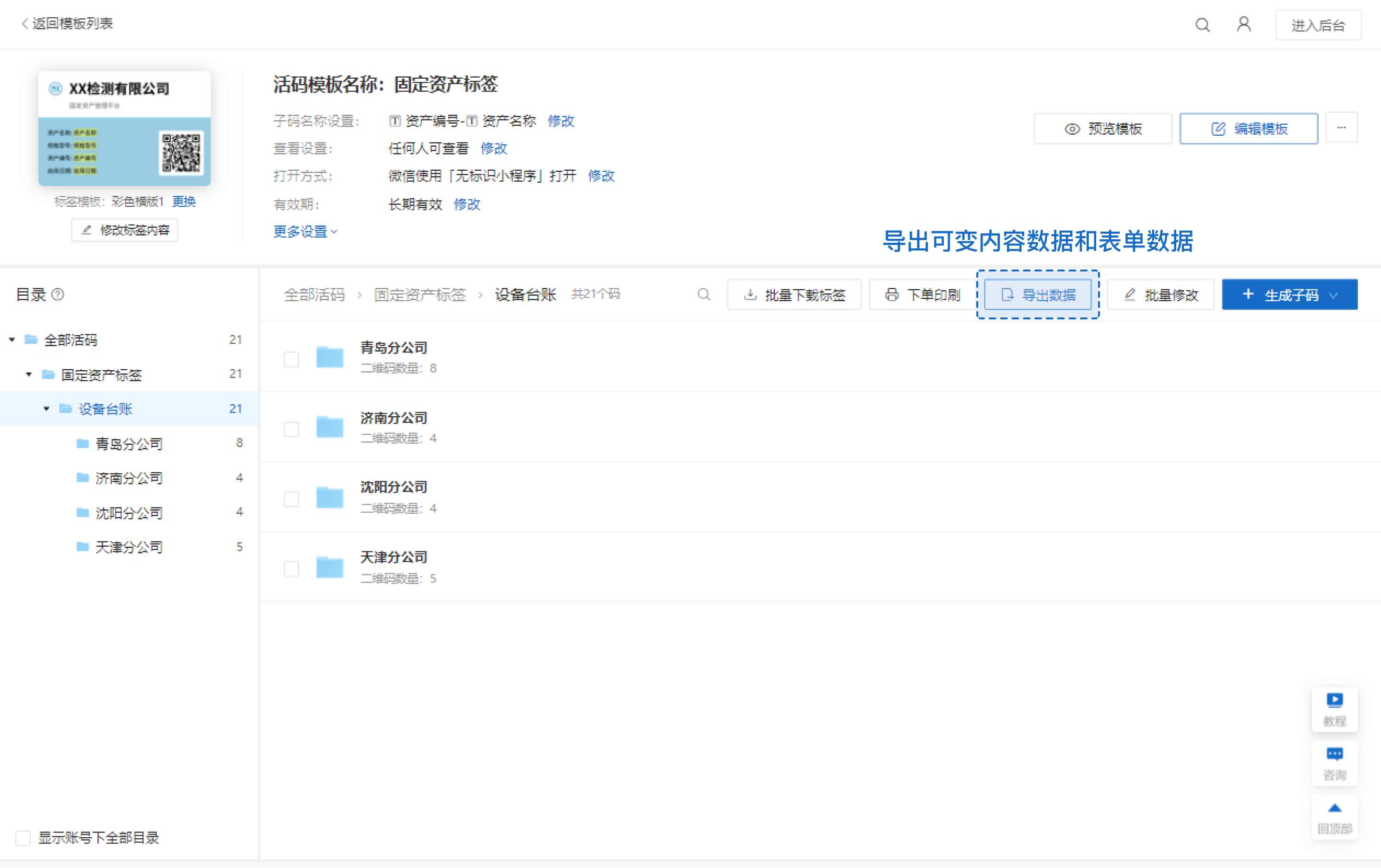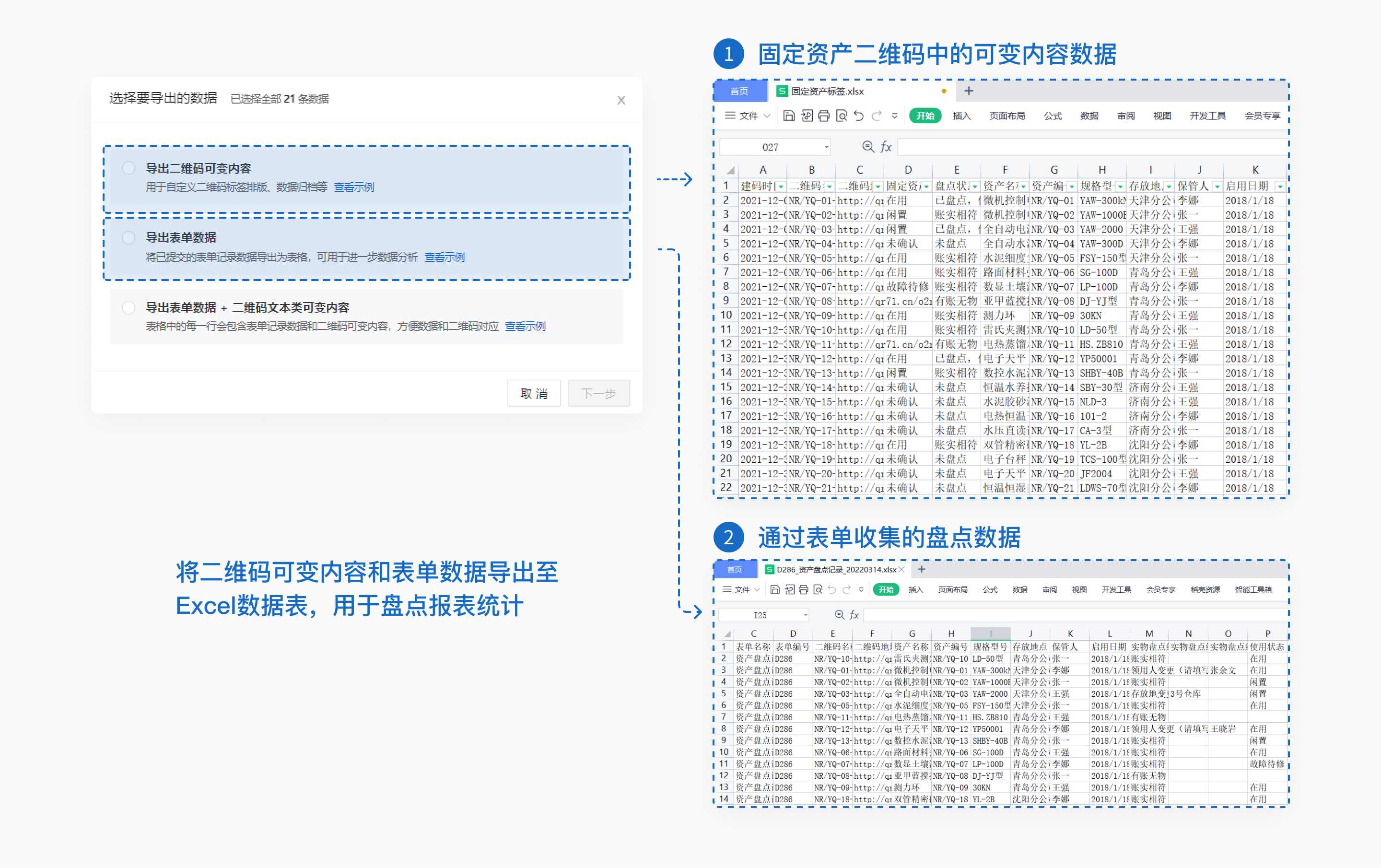资产标签二维码适用场景、演示视频、版本选择建议可点击查看资产标签二维码应用方案。
搭建教程
1.批量创建资产二维码
为什么用批量活码模板建码?
资产信息格式相同、标签打印样式相同、关联的借还登记和资产报修等表单相同、成员权限相同,同时满足以上四个条件的一批资产,我们推荐使用模板批量建码,减少重复操作、提升工作效率:
-
每个资产二维码的具体信息不同,但同类资产的描述信息类目是相同的,用模板建码可以统一设置;
-
同一个模板的资产信息,会形成一张在线数据表(类似台账),可以批量编辑、导出数据;
-
同一个模板生成的二维码,可以通过模板进行统一的表单关联、权限设置、标签打印设置,不需要一个个单独操作。
1.1 设计固定资产模板
我们在 模板库 中分享了【固定资产标签】通用模板,可以直接安装到我的模板快速套用。
每个资产二维码都包含资产名称、编号、存放地点、资产状态等基本信息,也可以显示实物照片。
这些内容,用黄色的可变内容组件进行占位,用于后续上传内容数据。
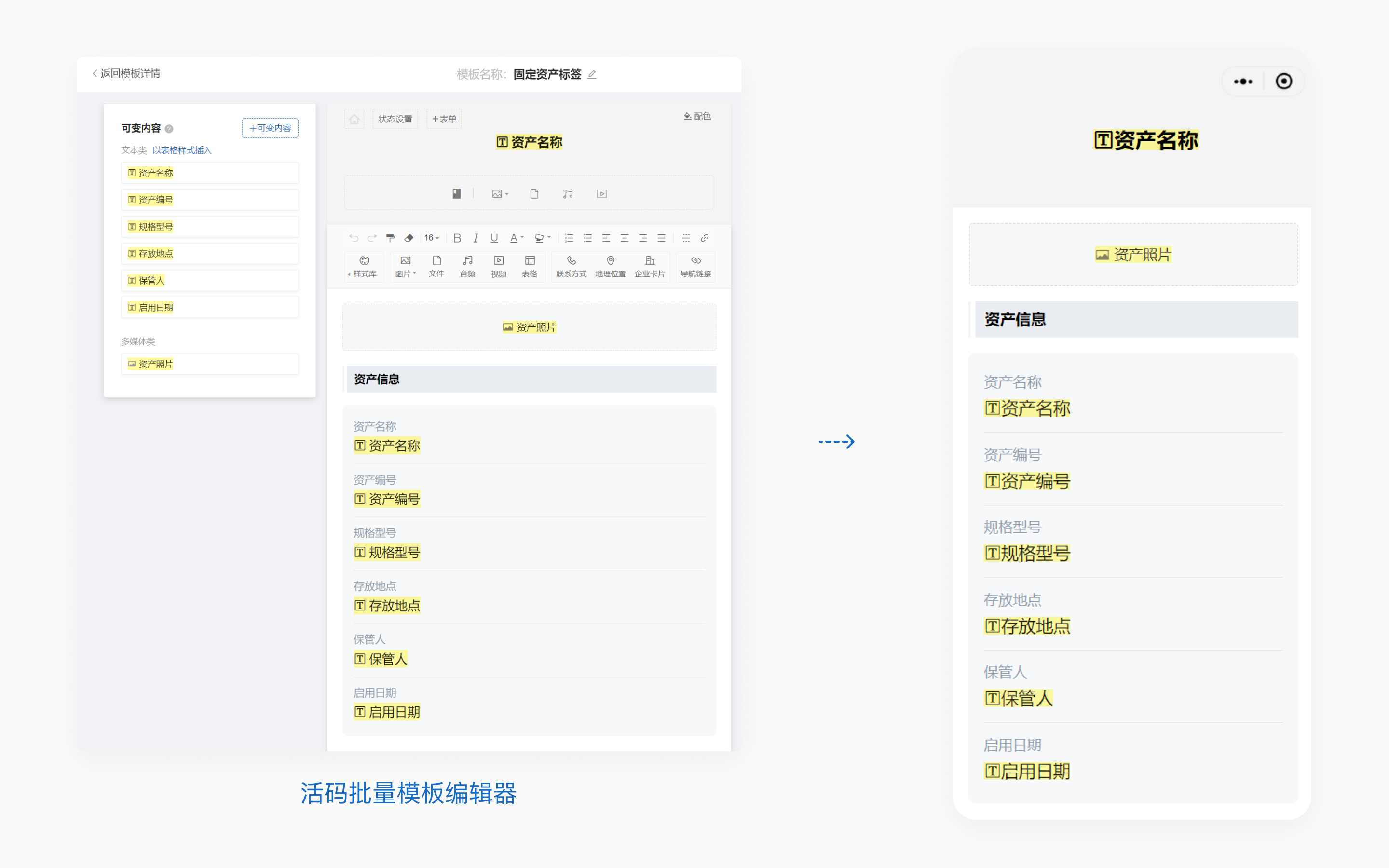
如果你的资产信息类目、页面版式和模板有差异,也可以修改模板格式。
详细操作方法,请查看 活码批量模板编辑教程 。
1.2 制作资产二维码
操作路径:我的模板-活码批量模板-固定资产模板-详情
在模板管理页面,点击 +生成子码 ,选择子码数据的导入方式:在线填表 / 上传Excel / 单个生码,将资产信息填入到模板中,生成子码,即每个资产的二维码。
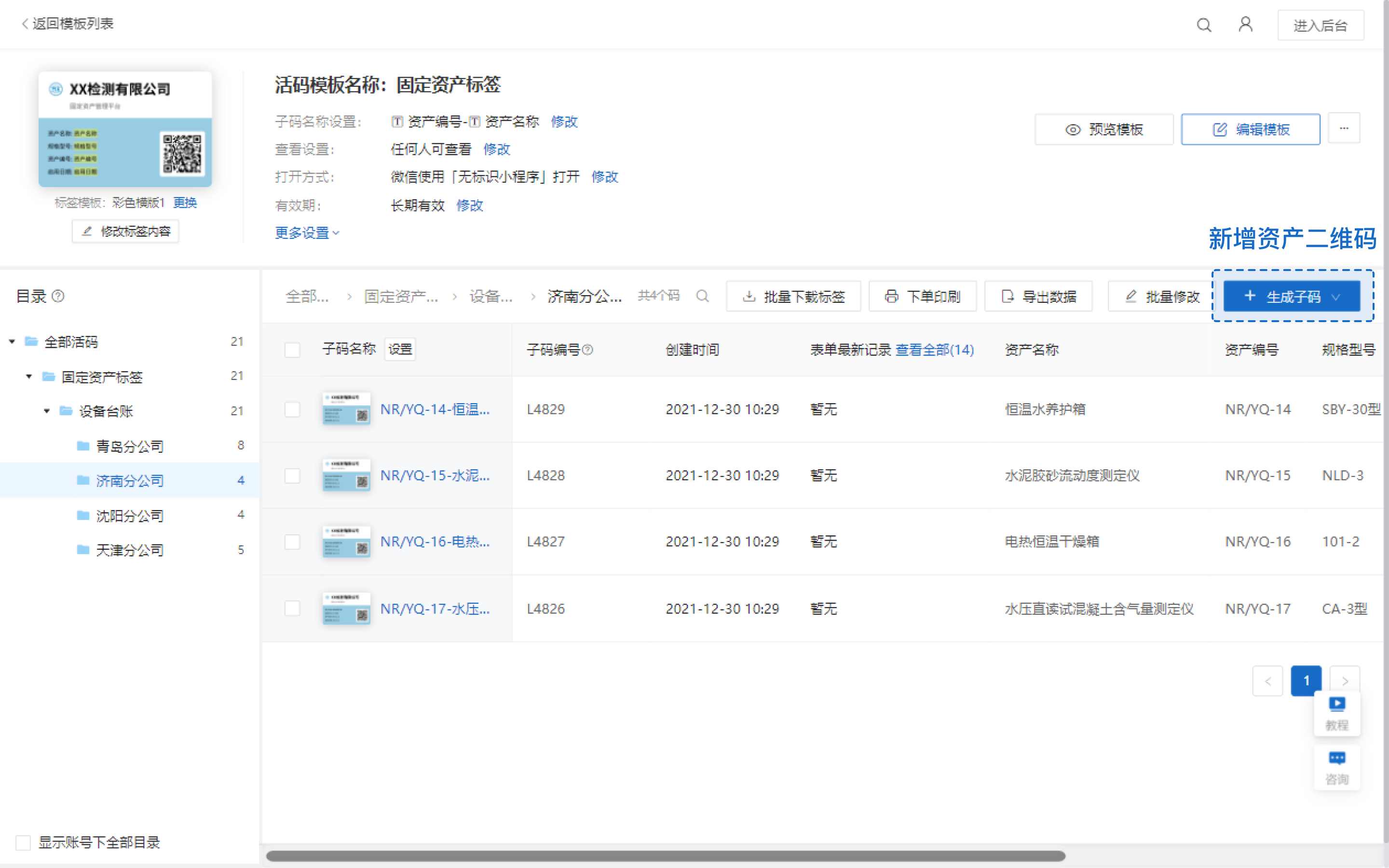
在线填表 是最快捷的数据导入方式,将多个资产信息一起填入表格,每一行数据生成一个资产二维码。
资产照片等多媒体类的可变内容,需要逐个上传至每个子码中。
详细操作方法,请查看 复用模板生成子码教程 。
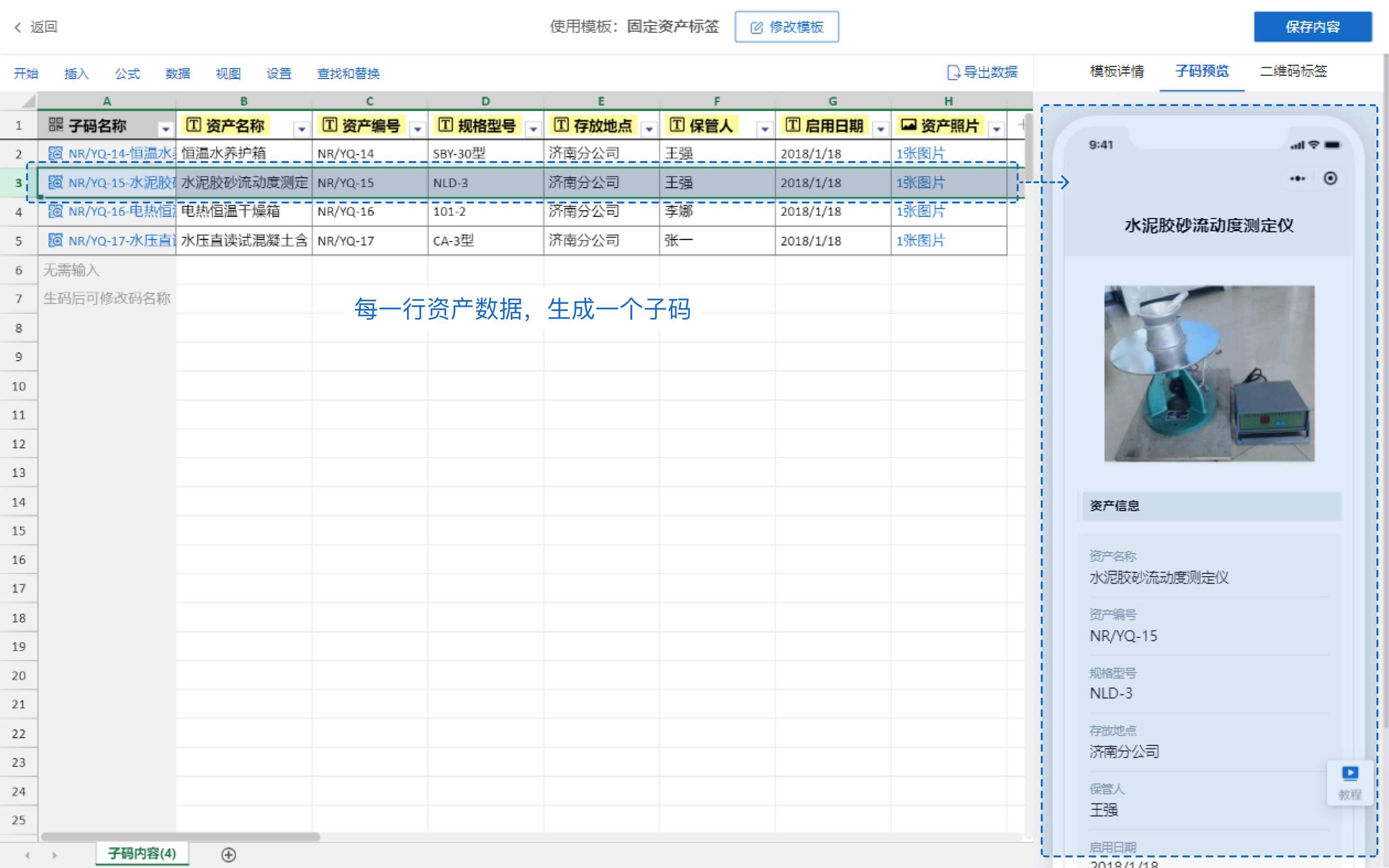
1.3 设置资产二维码名称的命名规则
资产二维码(子码)可按照统一规则批量命名:前缀固定内容+2个可变内容。
二维码名称用于识别二维码,方便后台使用关键词检索。
详细操作方法,请查看 批量设置二维码名称教程 。
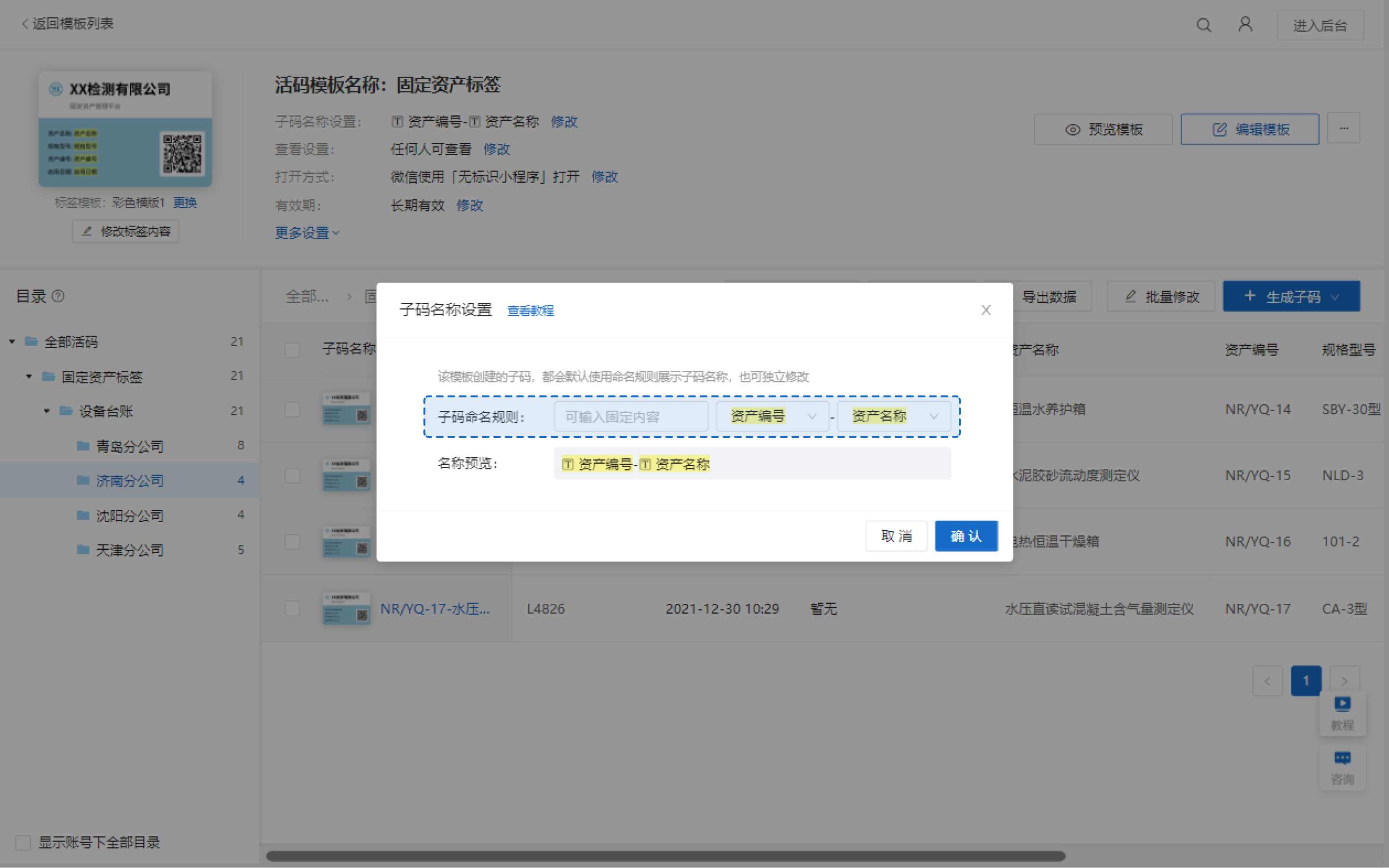
1.4 资产分类目录
生成的二维码保存在【二维码管理】—【活码】菜单中,你可以设立目录,便于查找和管理。
每个目录下的二维码会自动聚合成一个汇总码,扫描汇总码,可按目录的分类,批量查看二维码。
详细操作方法,请查看 目录管理教程 。

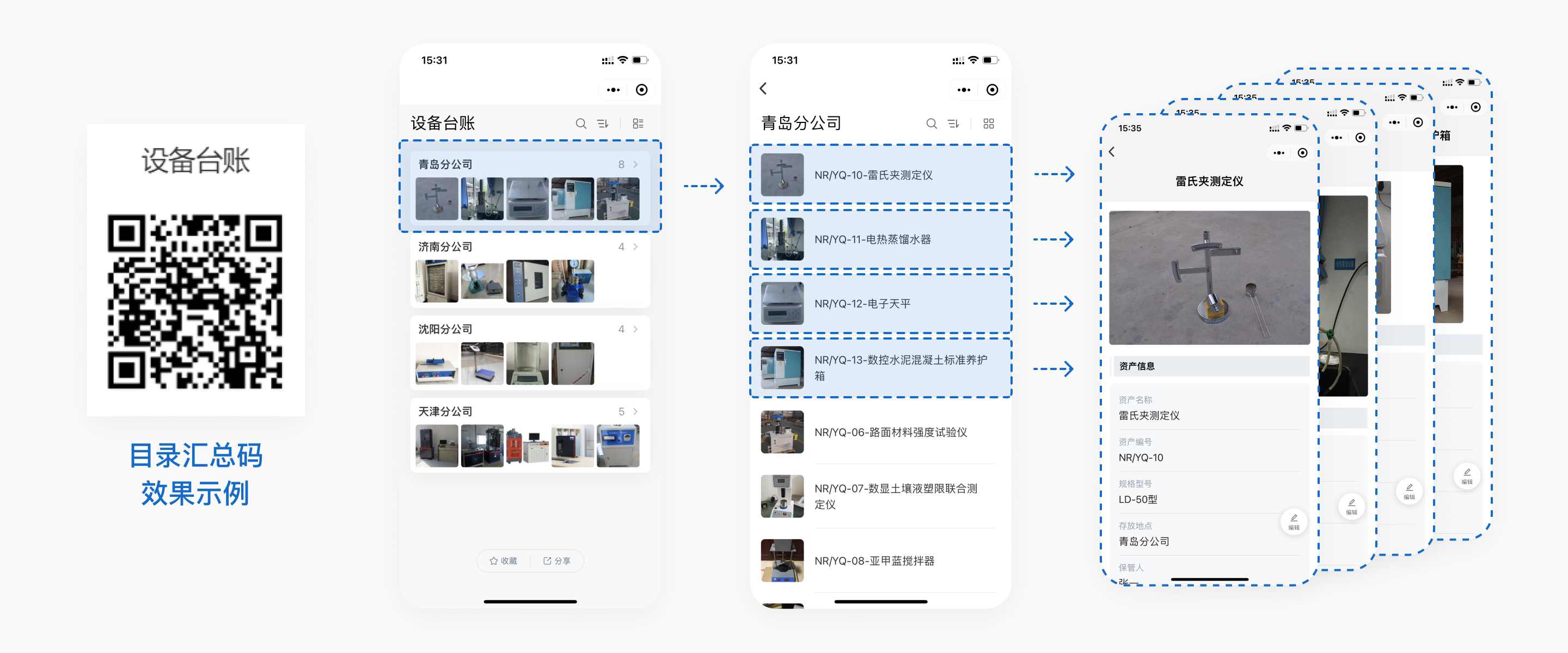
2.打印资产二维码
批量打印二维码的难点,在于标签样式排版和数据套打。
草料二维码提供了现成工具,不用下载专业软件,打开网页就能套用标签样式,在线排版。
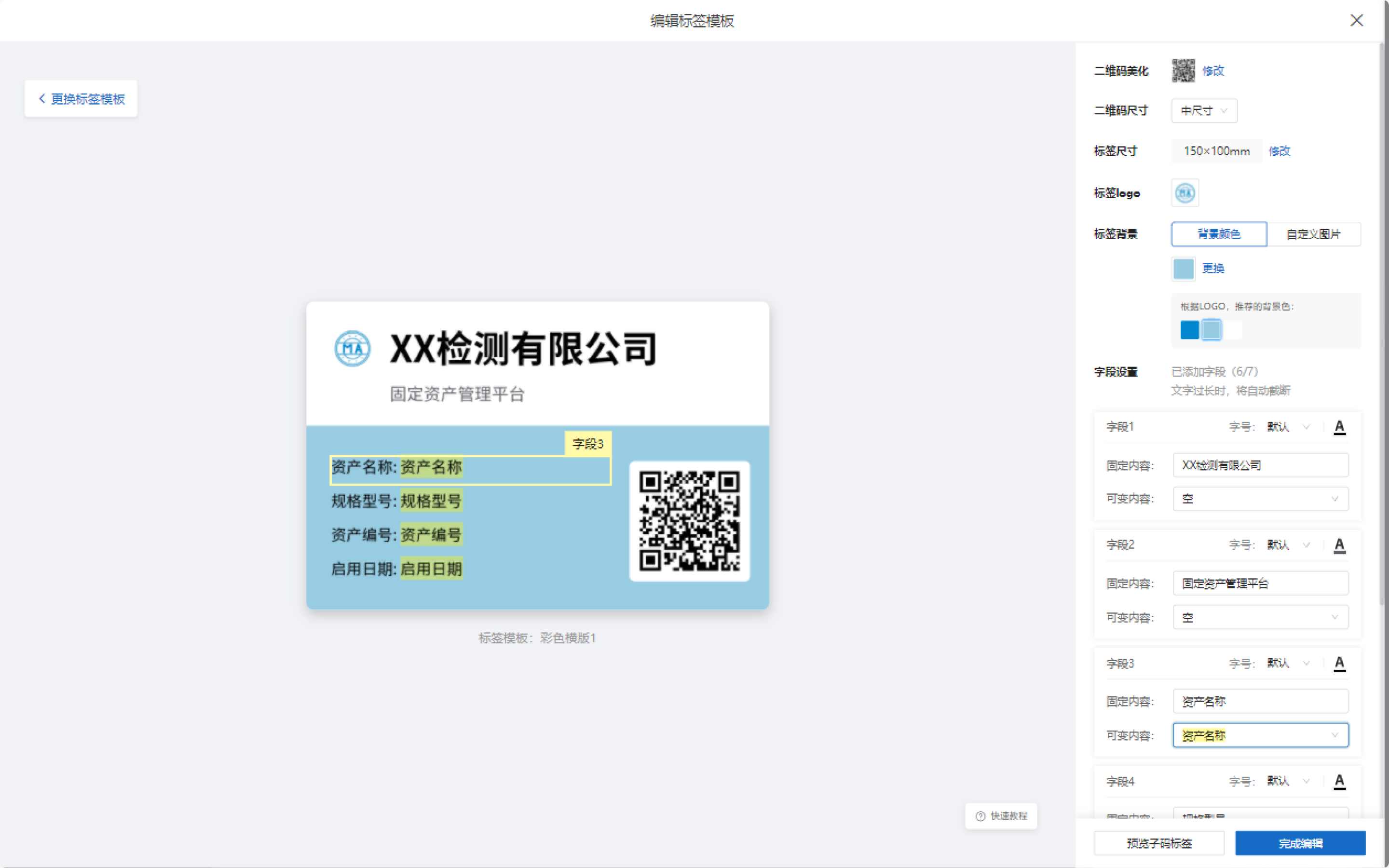
标签样式设置完成后,根据你的打印方式,下载对应的设计文件。
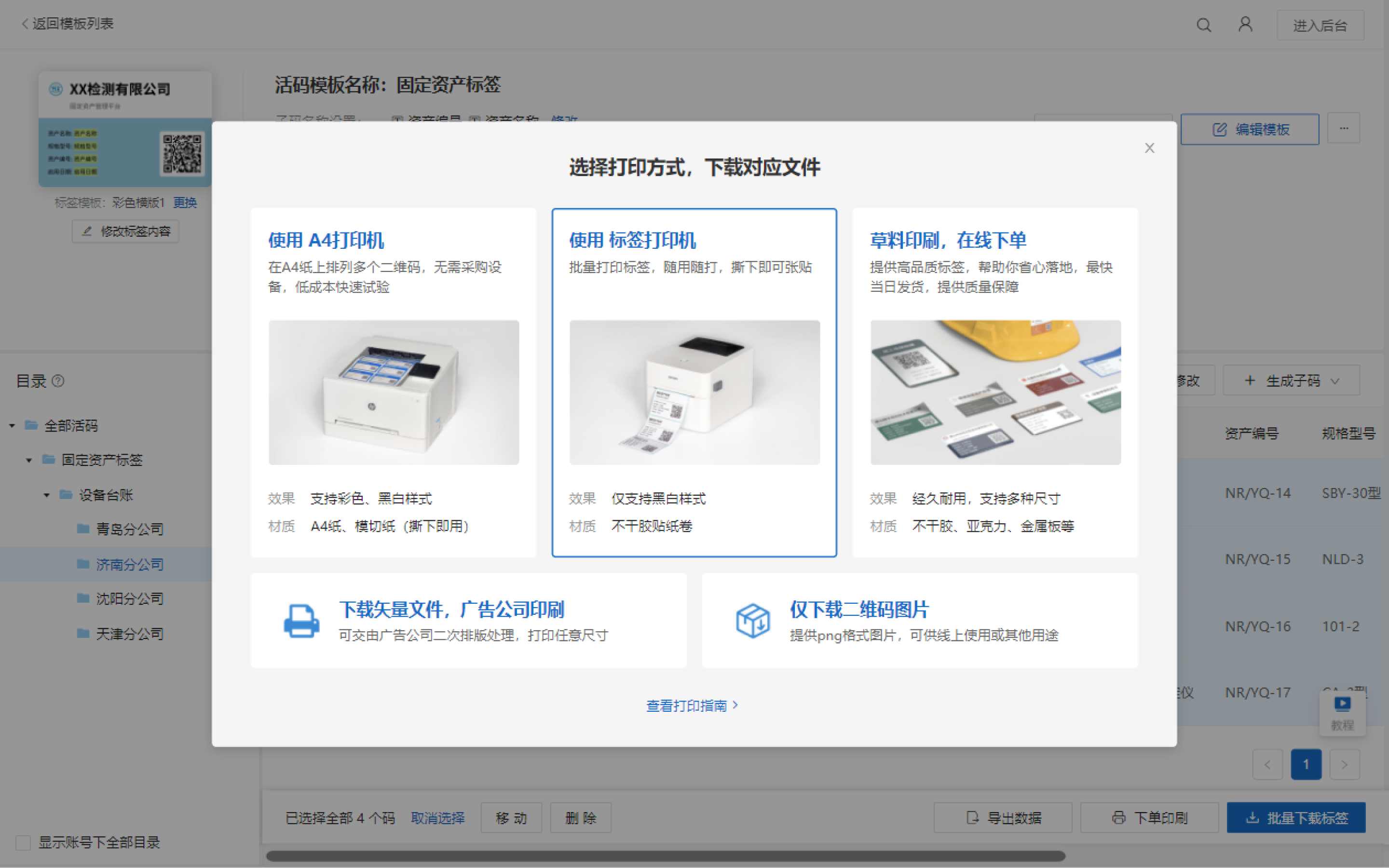
日常使用的标签,大多数办公打印机、标签机就可以打印。
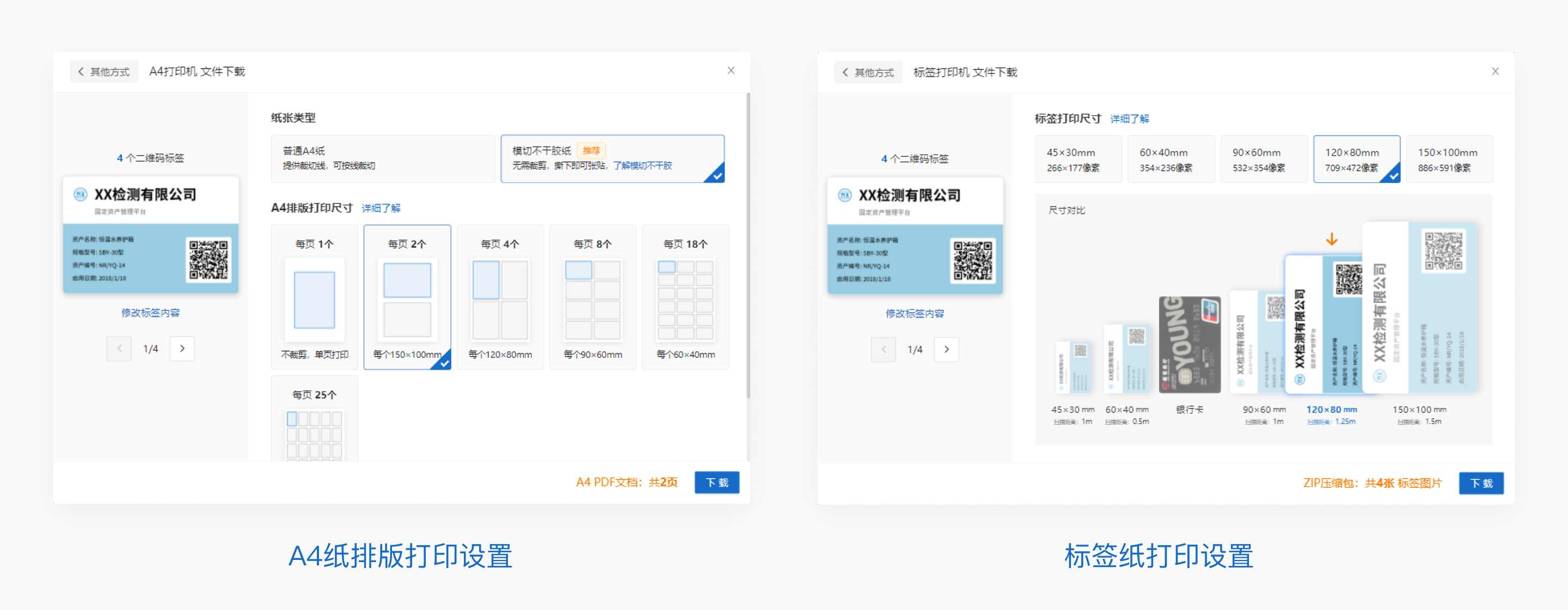
草料也提供高性价比的代印刷服务,专业制作各类耐用材质的标签,为你节省时间精力。
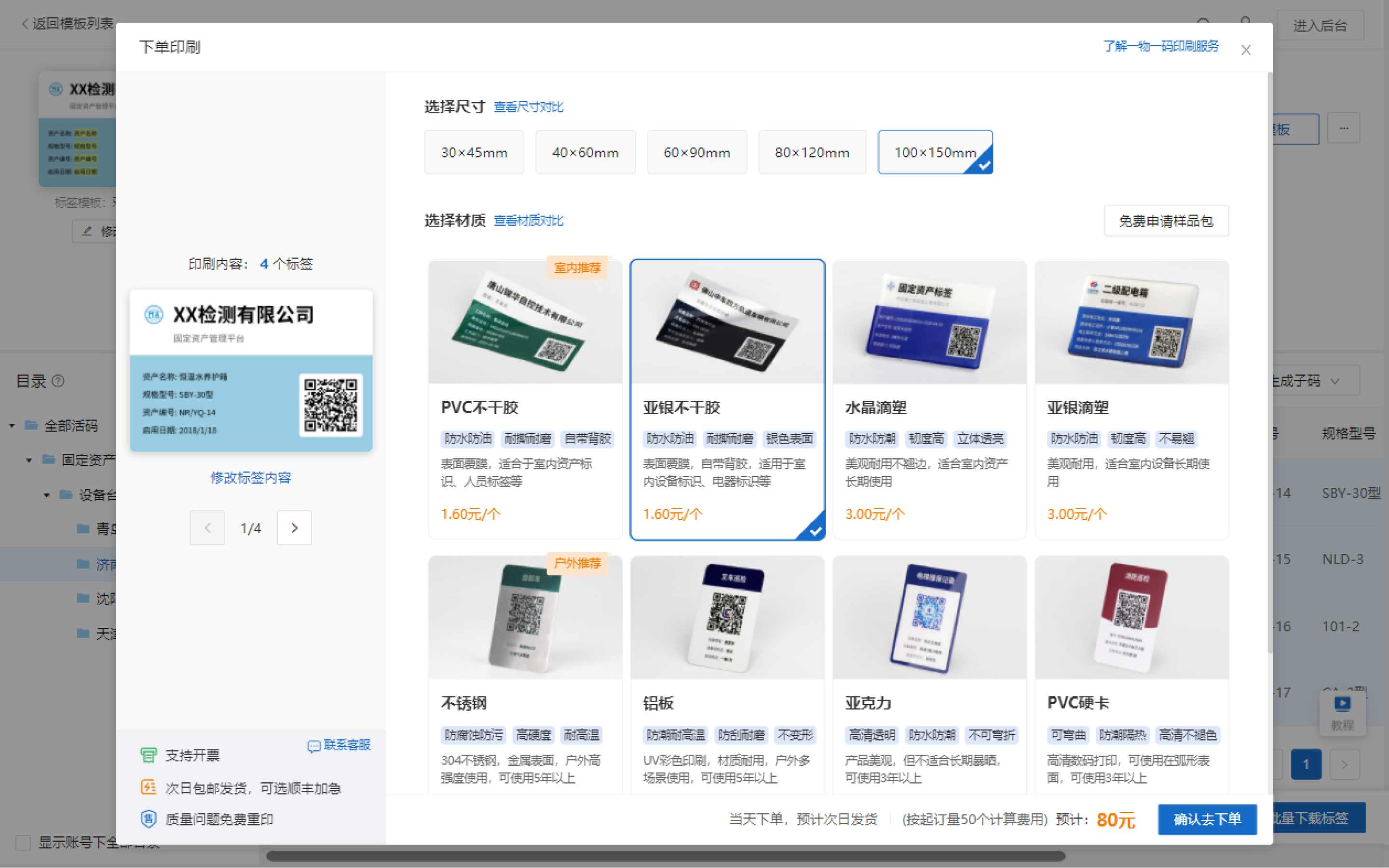
草料标准印刷服务,主要针对简单、快捷的通用样式,以加快现场应用的实施速度,但无法满足所有个性化的排版样式。如果你有个性化的样式需求,可下载排版所需的数据,用专业工具进行自定义排版。
详细操作方法,请查看 标签自定义排版教程 。
3.修改更新资产信息
资产信息发生变动,比如:新增采购、使用人/保管人变更等,可批量或者手机扫码修改二维码中的信息。
-
电脑端批量修改的操作方法:
从后台找到资产二维码对应的模板,点击 批量修改 ,进入在线表格直接修改保存即可。详细操作方法,请查看 批量修改二维码内容教程 。
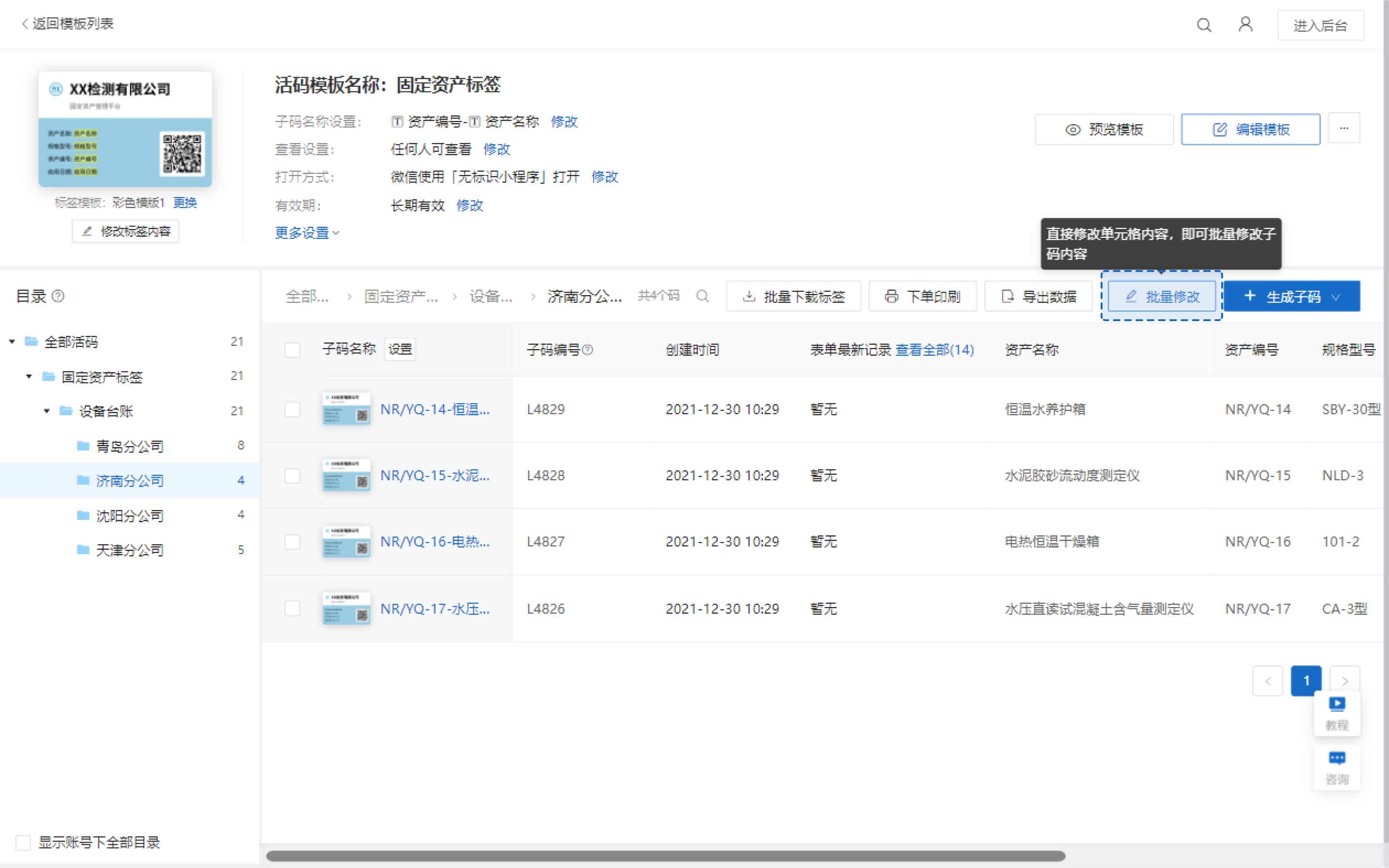
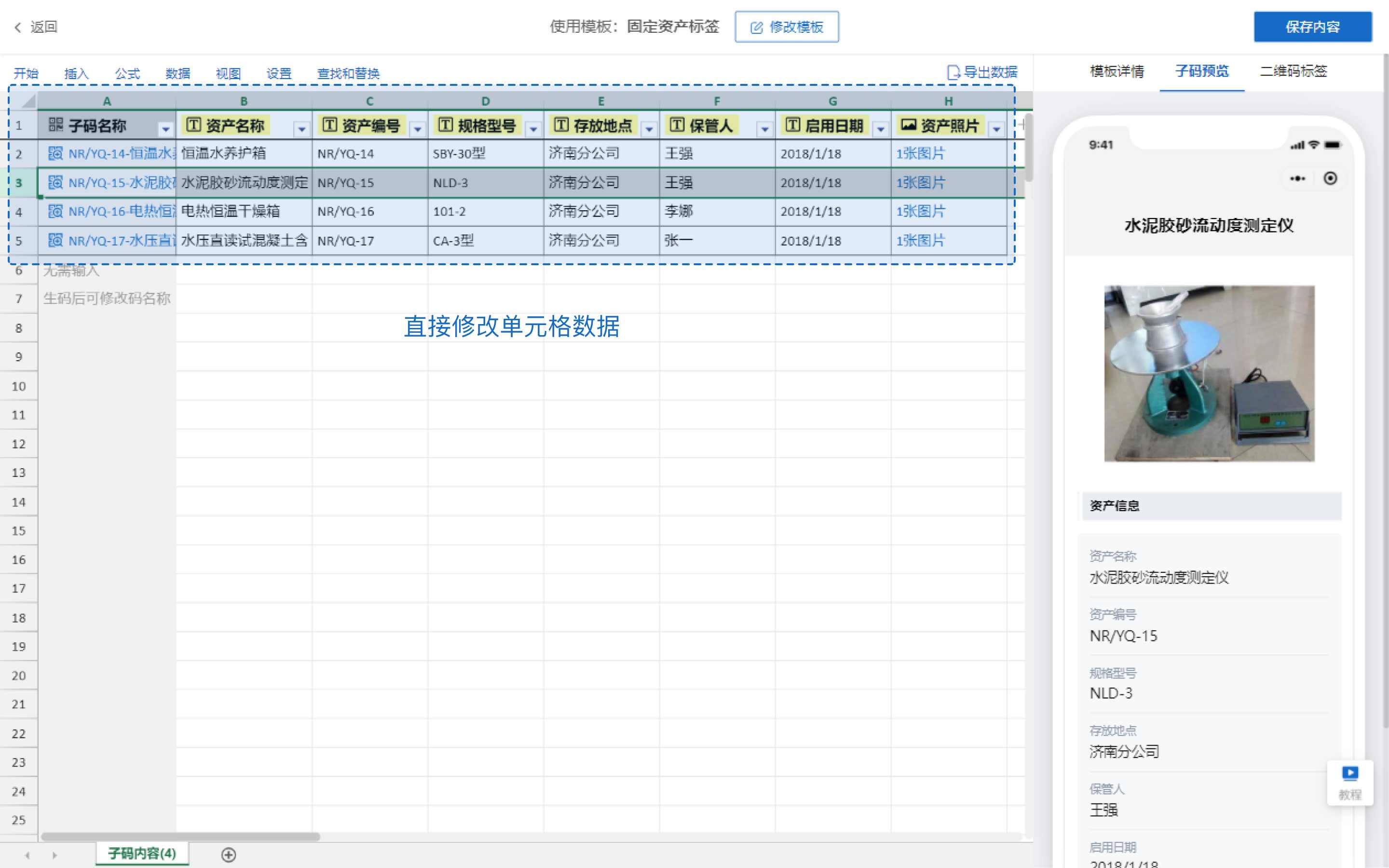
-
手机端扫码编辑的设置方法:
在资产模板二维码中,设置手机编辑端权限,有权限的人员可扫码编辑二维码内容。详细操作方法,请查看 手机端编辑二维码内容教程 。
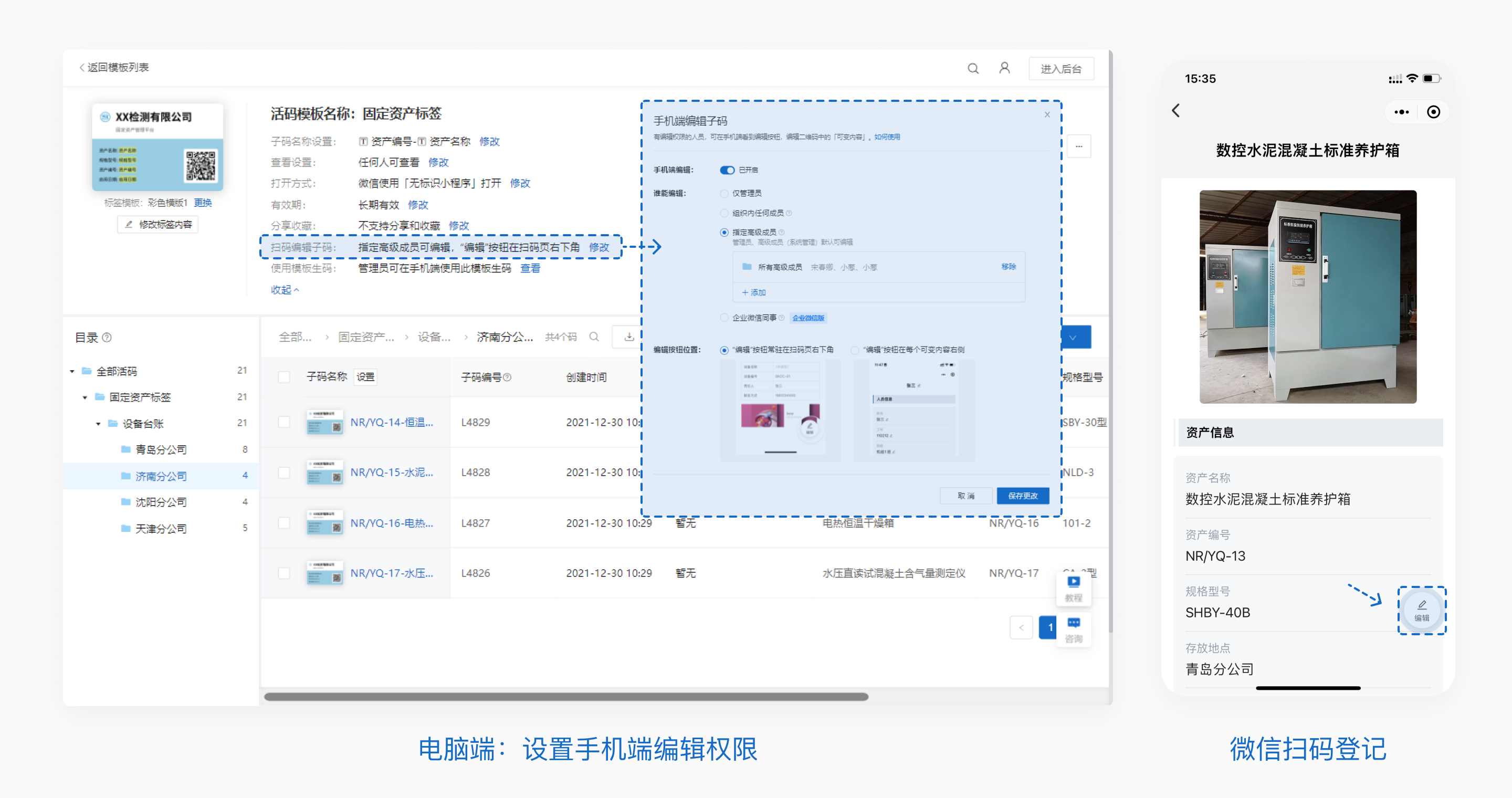
应用进阶
1. 资产借还登记
我们在 模板库 中分享了【物品借还登记】通用模板,可以直接安装到我的模板快速套用。
生成资产二维码参考本文搭建教程即可。
如果你已经做了资产标签二维码,现在需要线上借还登记,可在二维码模板中关联状态组,使用者领用或归还资产时,可随手标记资产最新状态,留下流转痕迹。后台可自动根据不同状态进行二维码数量统计,形成看板。
设置方法:
管理员可在活码模板中添加一个 状态 ,可以新建状态组,也可以关联账号下已有的状态组。添加后,可对这个状态进行详细设置。
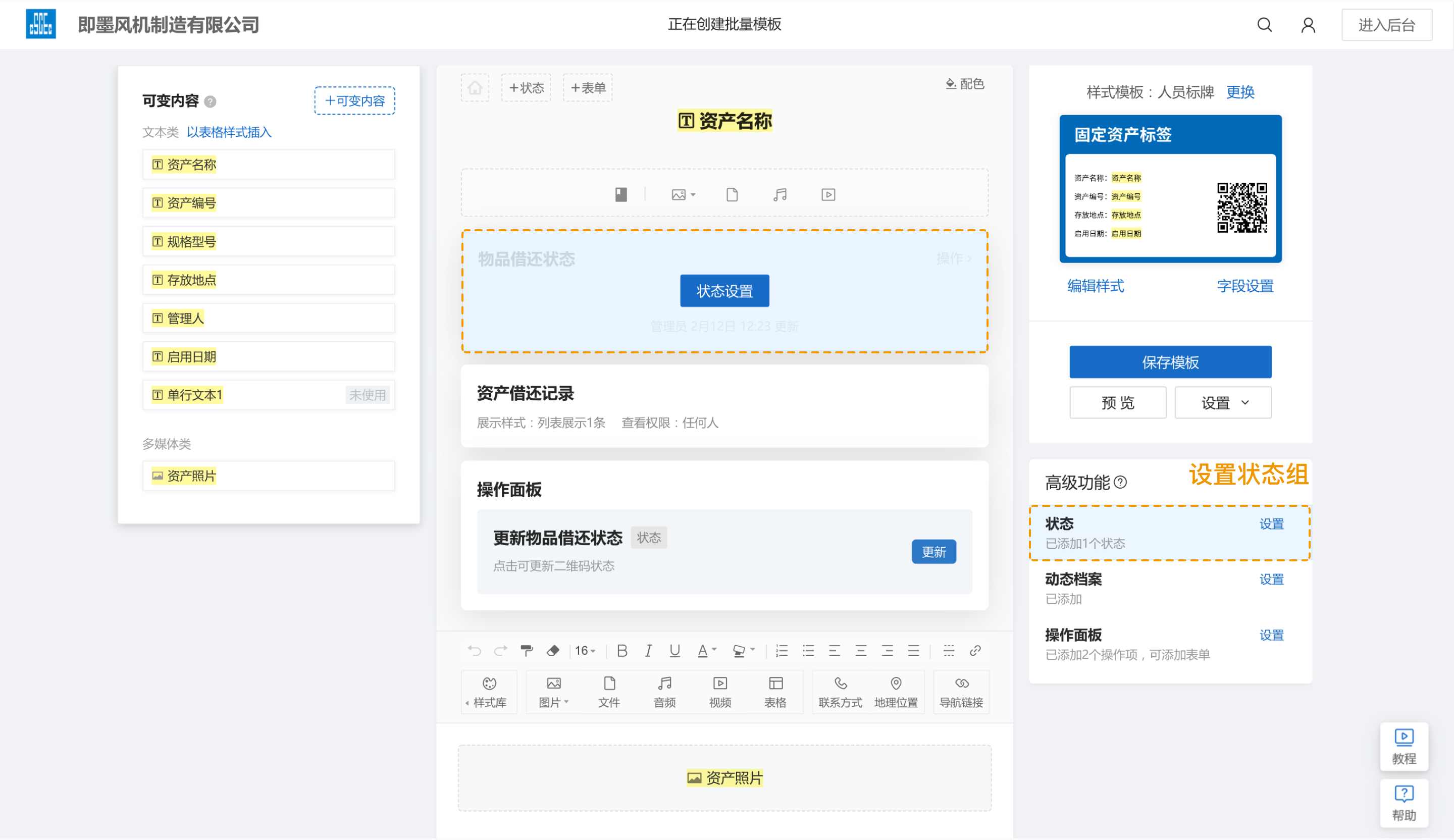
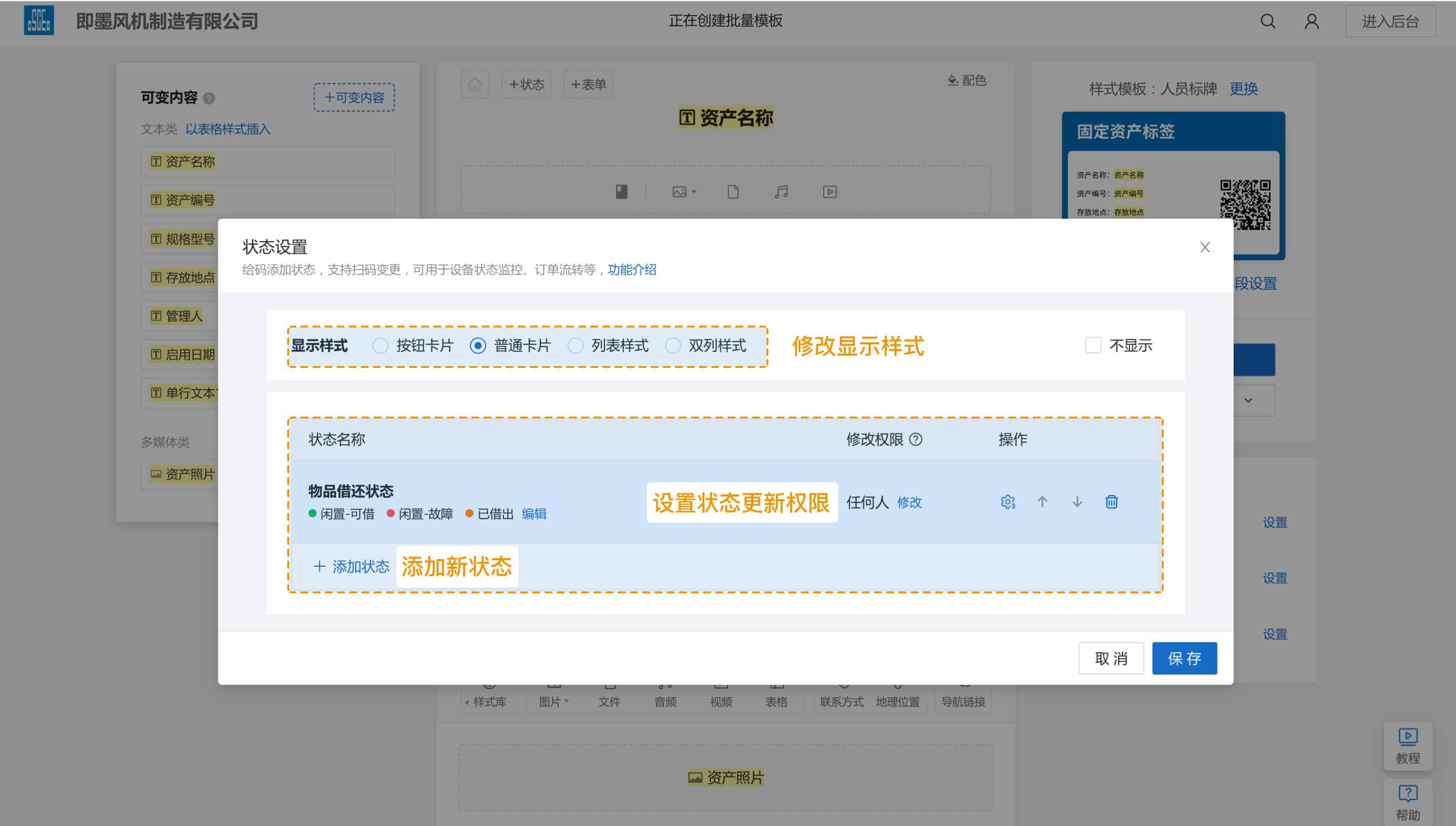
扫码者可通过手机端随时标记新状态、查看变更历史。
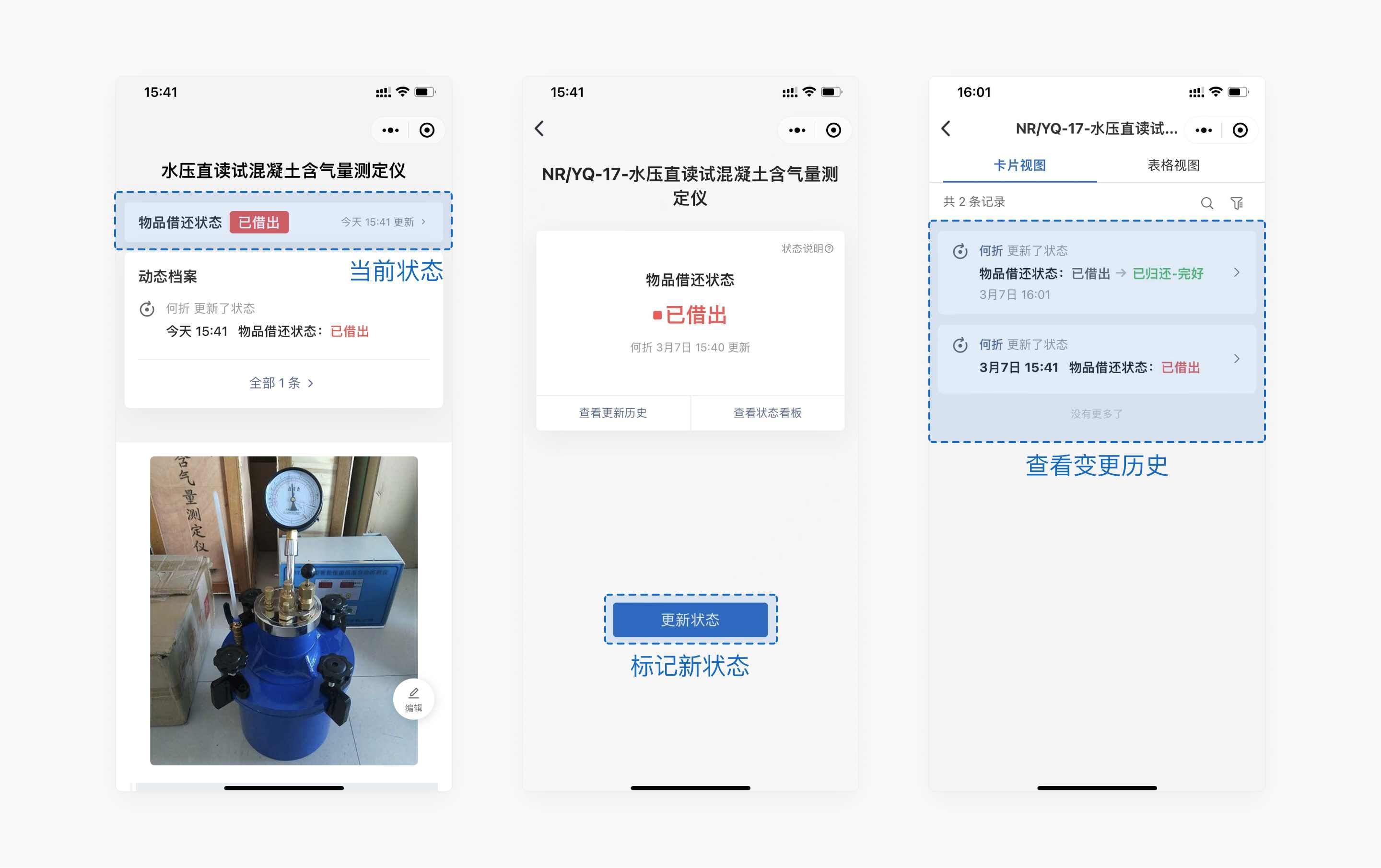
管理员和有权限的高级成员,可以从电脑端或手机端查看状态统计数据。
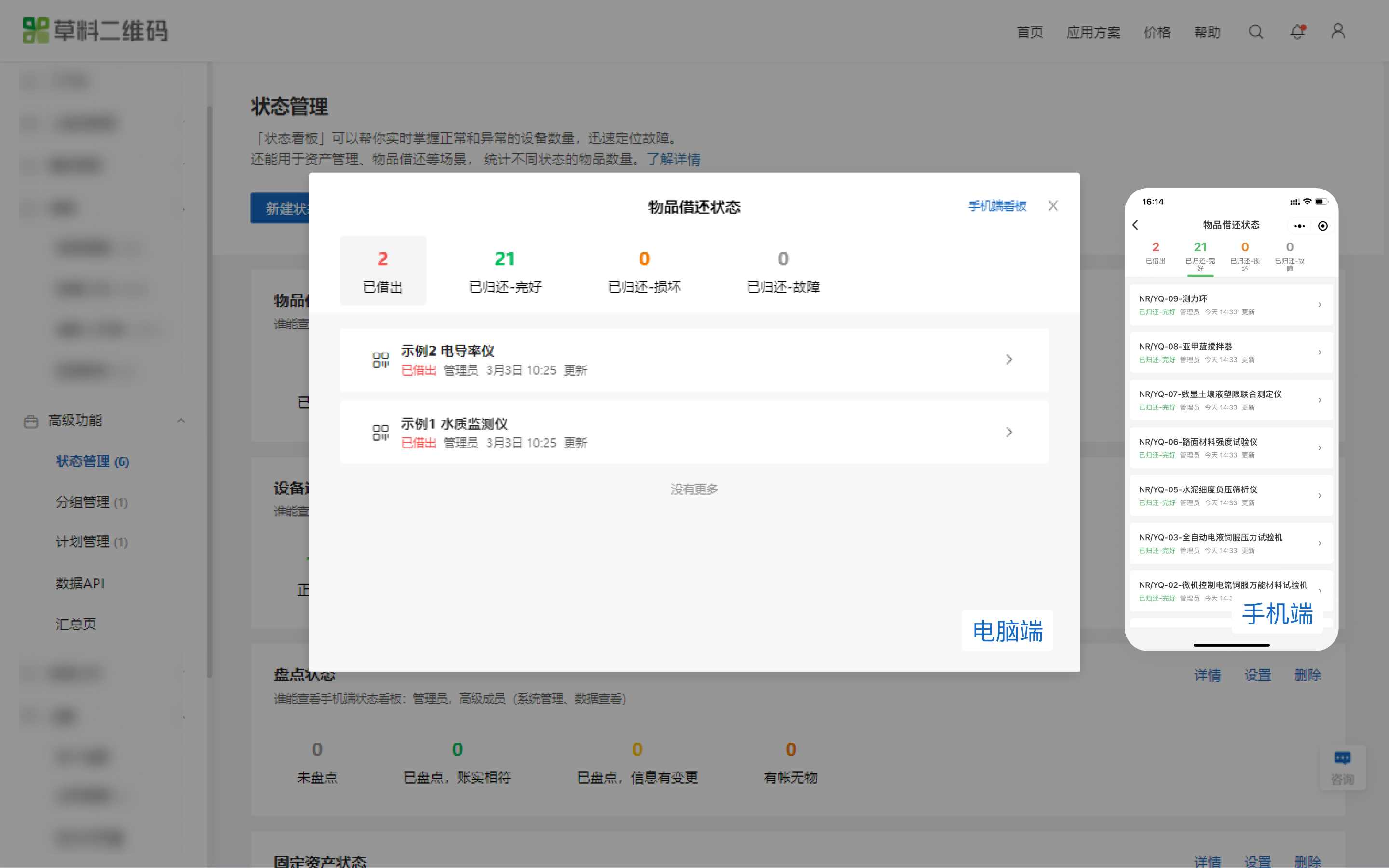
2. 资产维护保养管理
资产投用以后,二维码模板中可关联表单,用来记录动态的维护保养信息,保证各种设备始终处于良好状态、降低损耗。
例如:
某公司的某一类资产每月定期维保1次,由工程部负责,维保完成后,现场提交详细维保情况。
设置方法:
管理员可在模板右侧-高级功能-操作面板,添加 表单操作项 ,可以新建表单,也可以关联一个账号中已有的表单,扫码即可填写。
新建表单时,你可以从空白新建;也可以选择一个草料提供的表单模板,进行修改。
进入表单编辑器后,根据你需要维保人员填写的内容,从左侧选择表单填写组件,添加至表单中。
草料提供多种类型的表单填写组件,现场人员可填写文字类信息,也可上传照片、视频等多媒体。
填表人信息,代表填表人的身份,供管理者识别相关责任人。微信名、手机号可经授权后自动获取填表人的微信关联信息。
详细操作方法,请查看 关联表单教程 。
表单组件的使用方法,请查看 表单组件介绍和操作教程 。
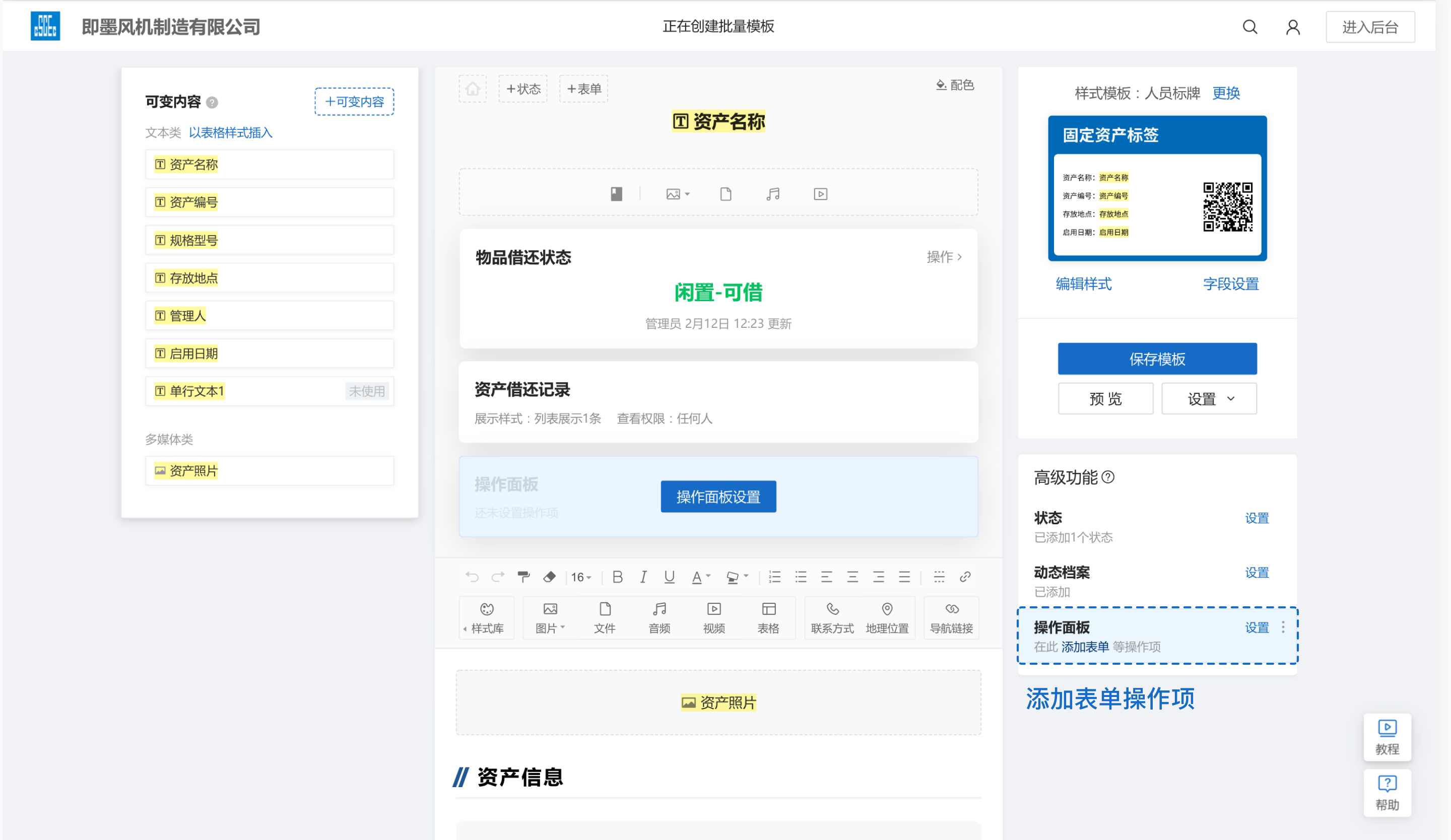
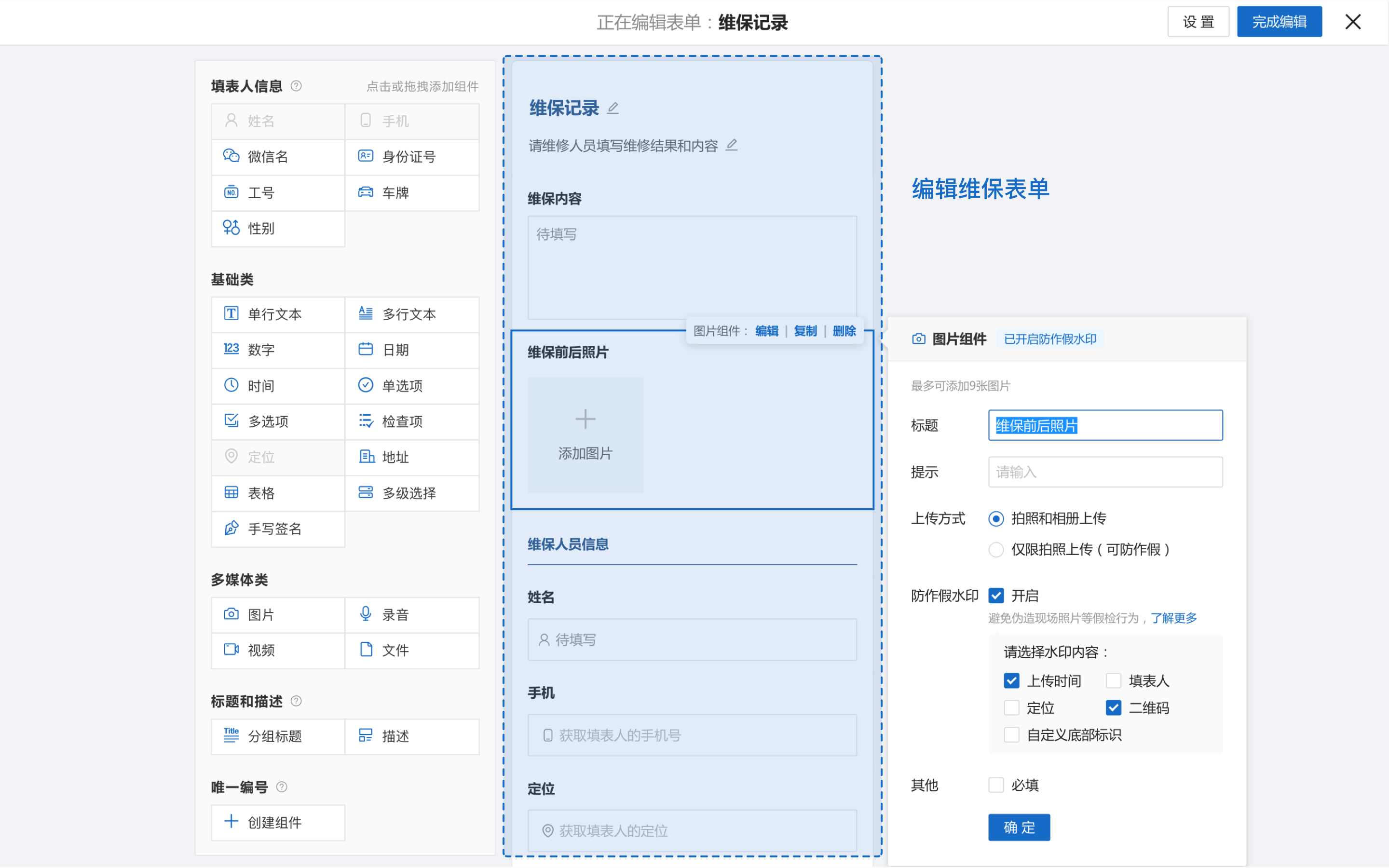
表单填写操作权限默认为任何人都可填写,还可以指定账号下的成员,比如:工程部成员。
详细操作方法,请查看 表单填写权限设置教程 。
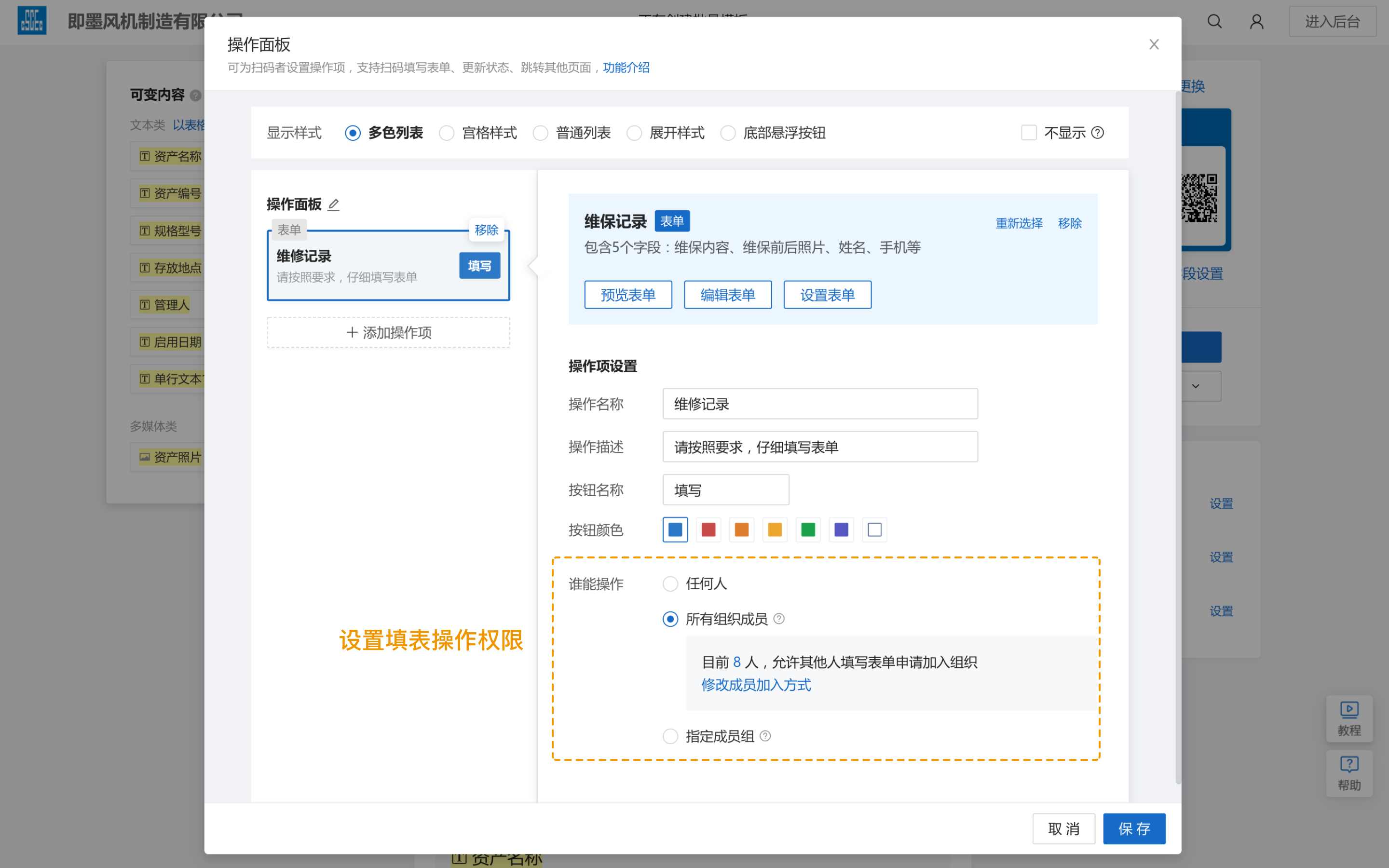
将维保任务设置为计划,管理员可从小程序工作台看到维保计划完成的情况统计。
详细操作方法,请查看 计划管理教程 。
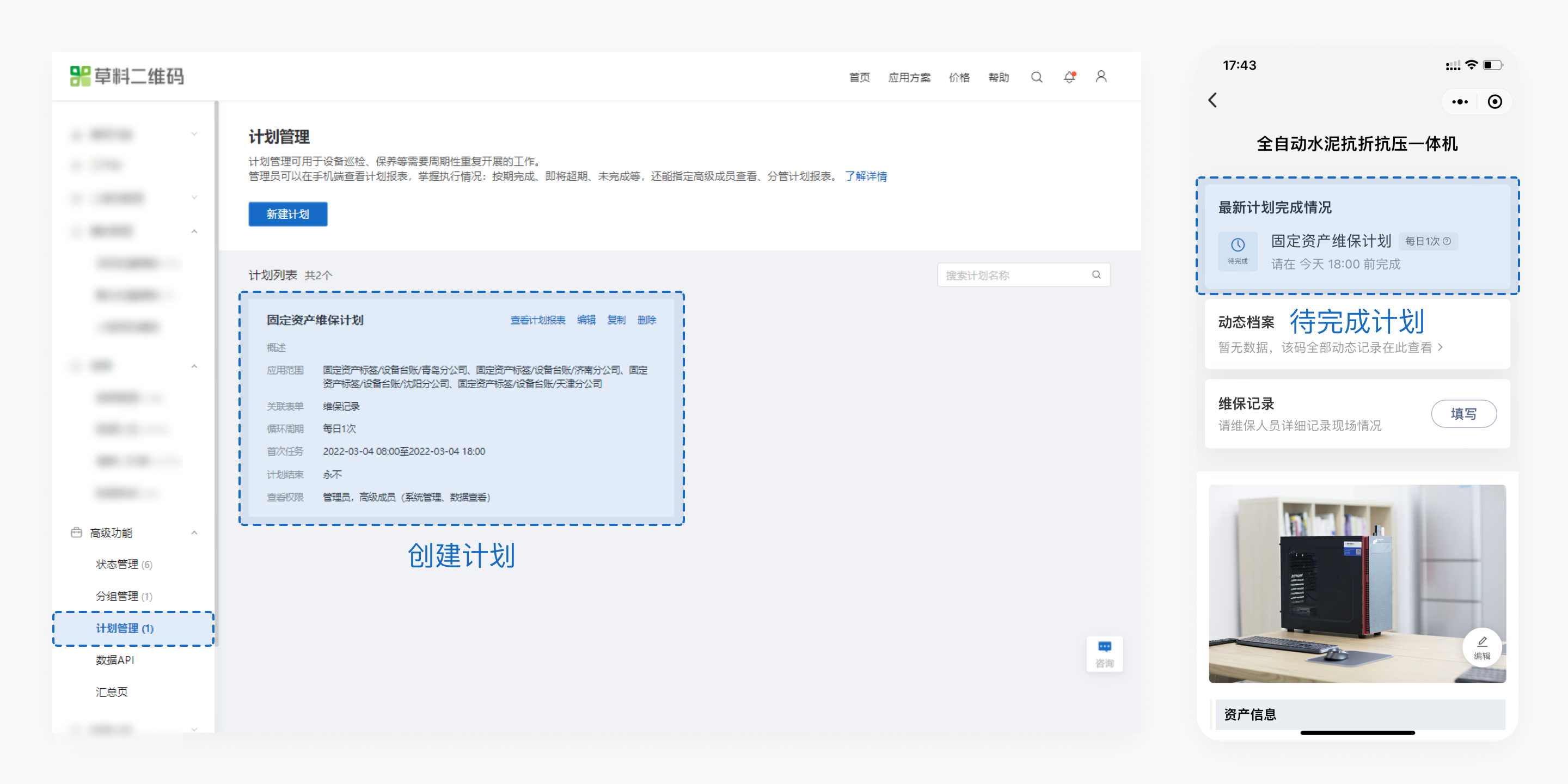
管理员可从管理后台查询或导出数据明细,整理设备的维保数据。
详细操作方法,请查看 表单数据汇总教程 。

3. 资产报修-维修
二维码还可以实现报修维修:
资产使用人员 扫码填写报修表单,用文字、图片、视频描述资产故障;提交表单后还可以手动选择维修人员进行通知;
资产管理人员 可收到异常提醒短信,查看故障详情,掌握资产维修进度;
维修人员 可查看报修人提供的信息,提前判断维修方案,带齐工具,前往处理。处理完毕后,维修人员在这条表单记录下方添加维修情况,修改状态;
一次维修过程就被完整地记录下来。
设置方法:
管理员关联一个报修表单,供资产使用者详细描述资产故障表现。
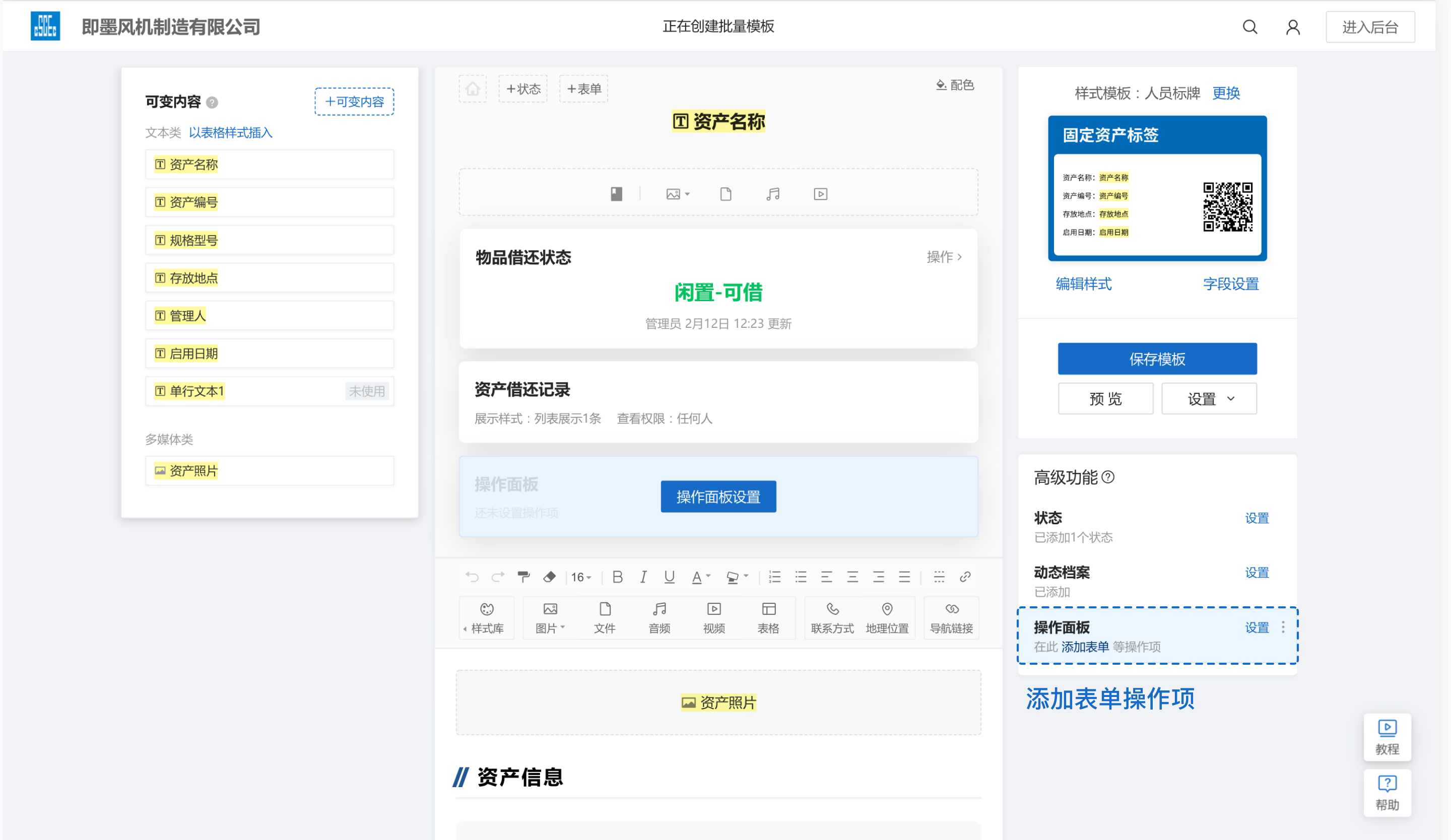
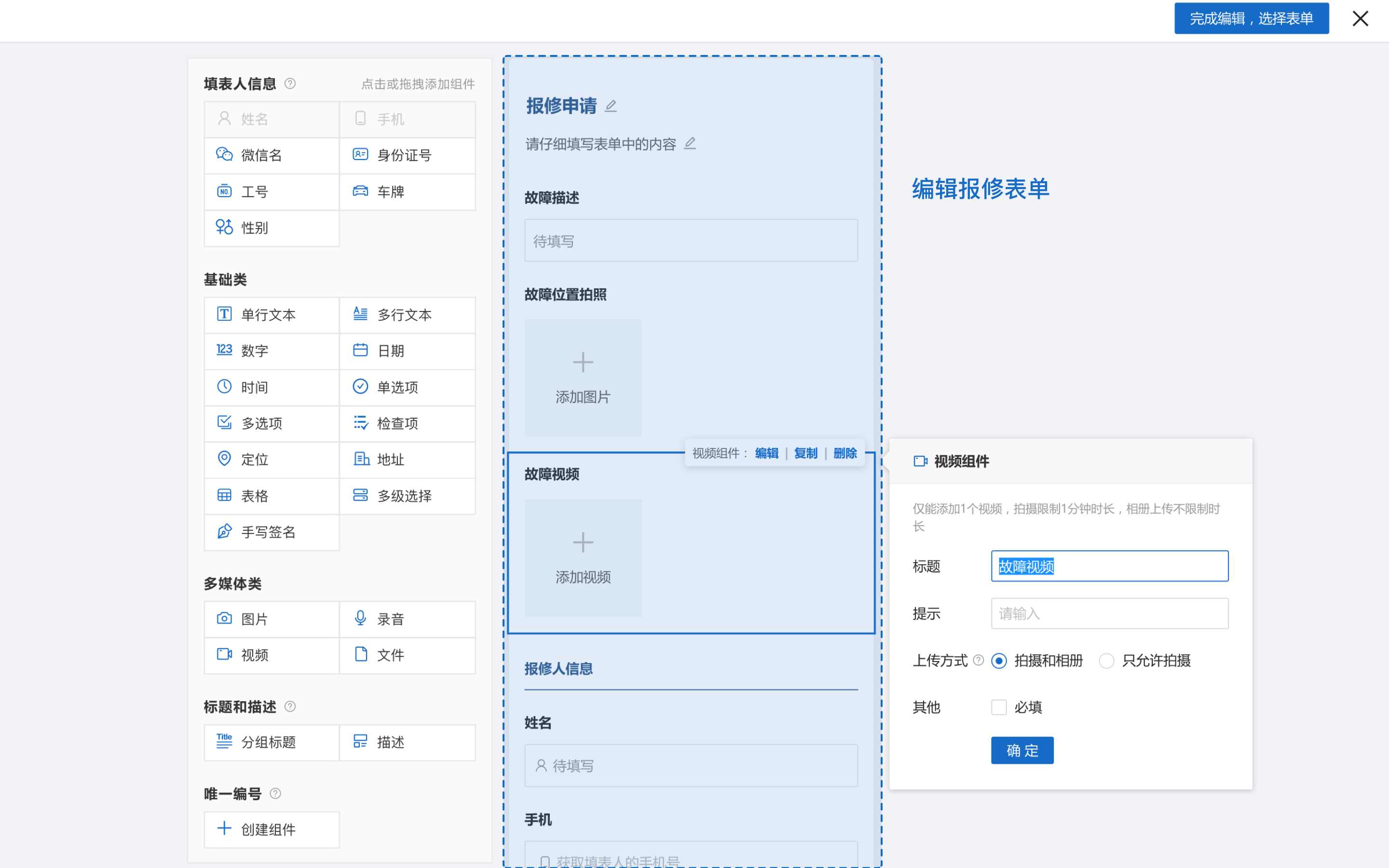
设置消息提醒,新增报修数据时,将管理者设置为消息接收人,可即时收到提醒。
如果需要转办,可以从微信点开收到的消息提醒,然后转发这条表单数据给对应的维修人员,那么维修人员就能看到报修的内容了。
详细操作方法,请查看 表单消息提醒教程 。
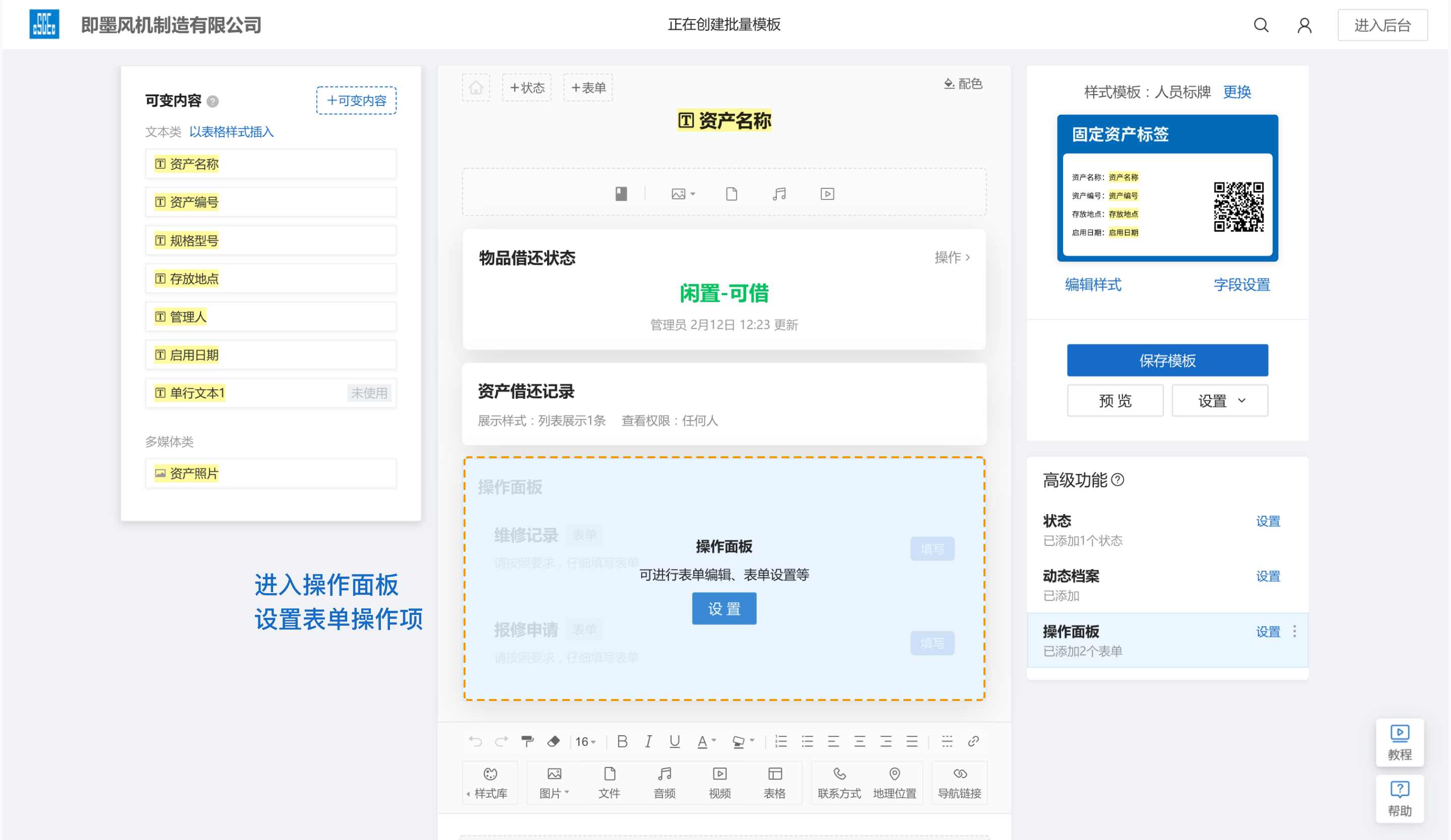
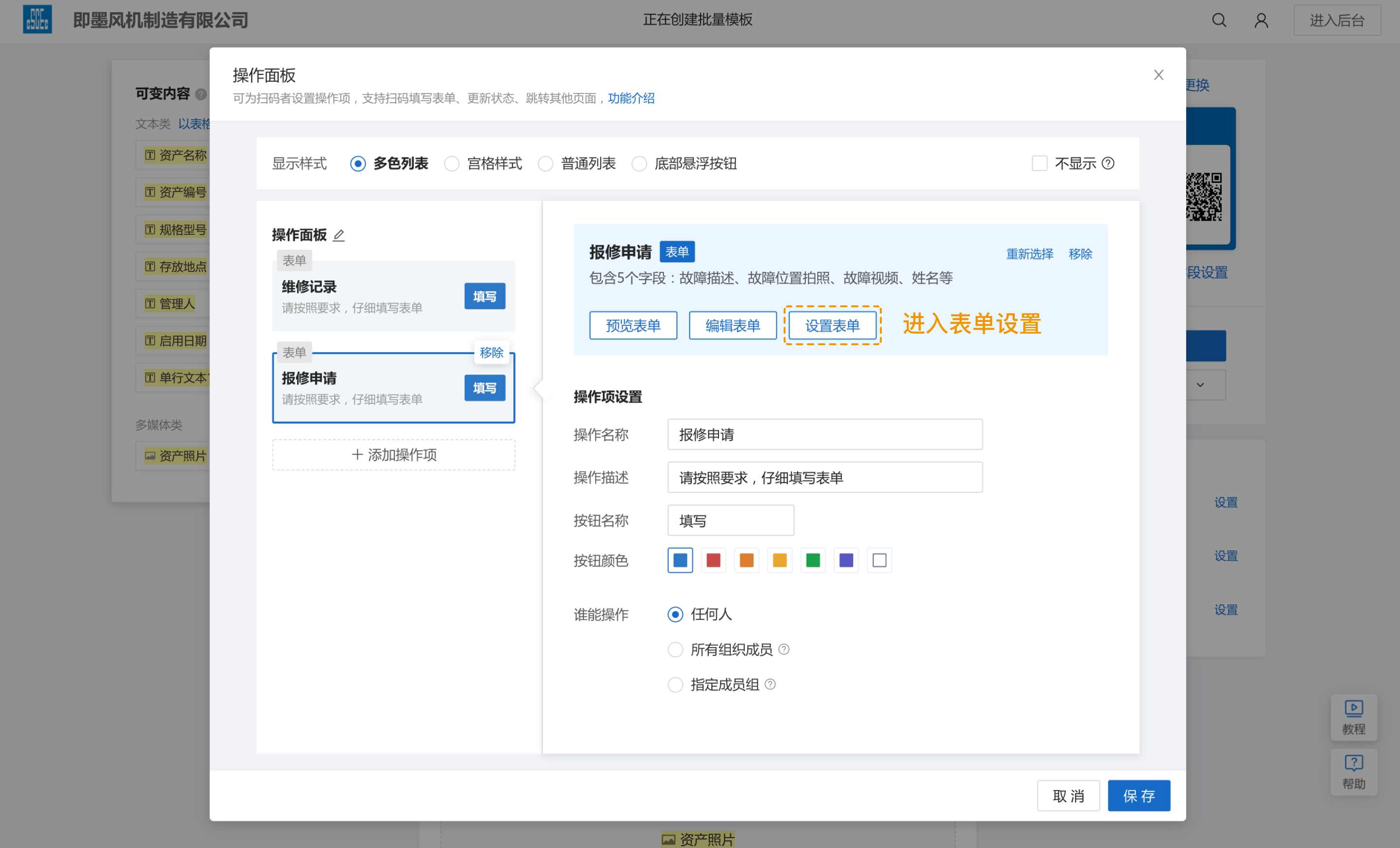
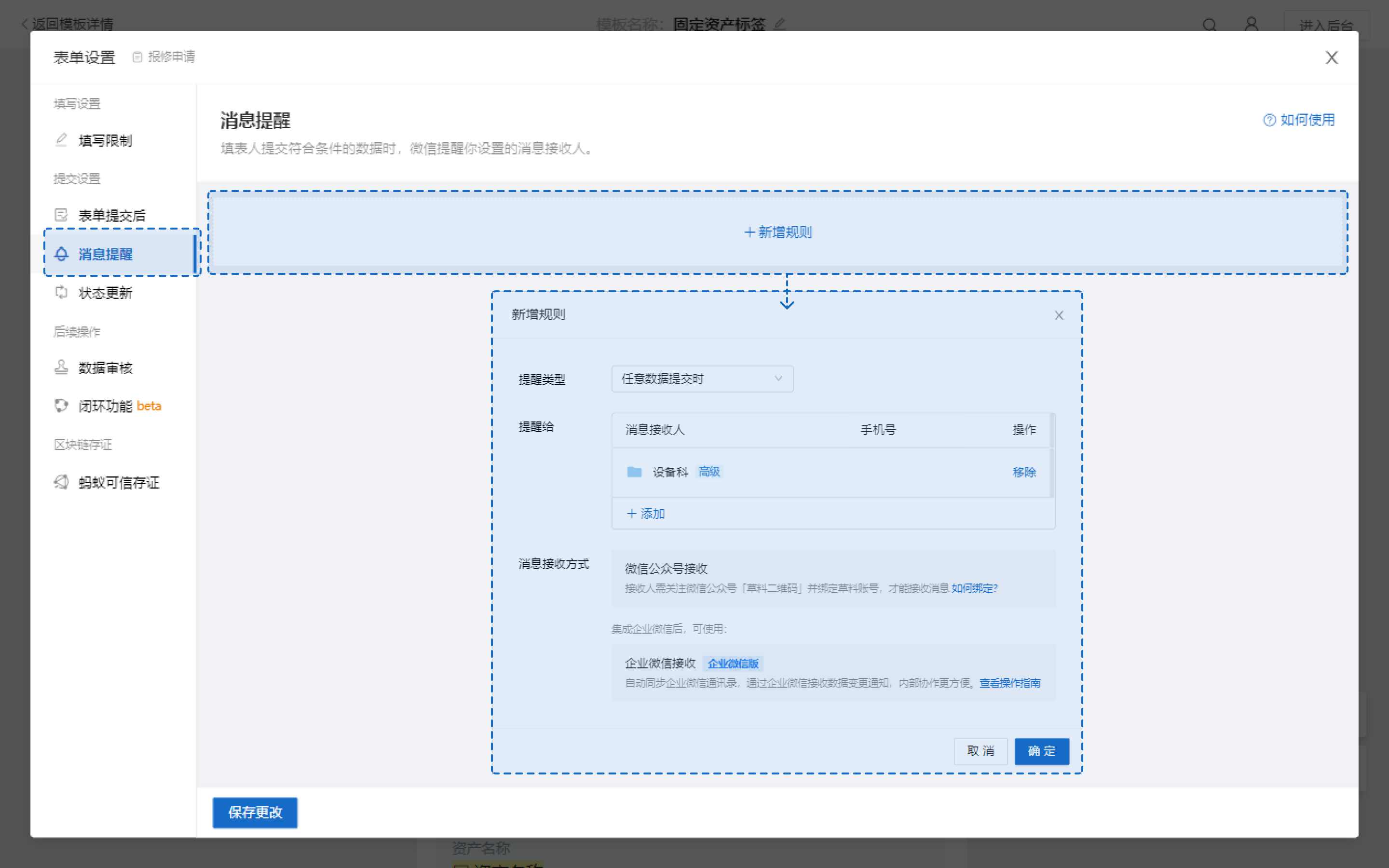
开启添加后续动态和后续处理进度功能,维修人员可追加维修记录数据,标记处理进程。
详细操作方法,请查看:
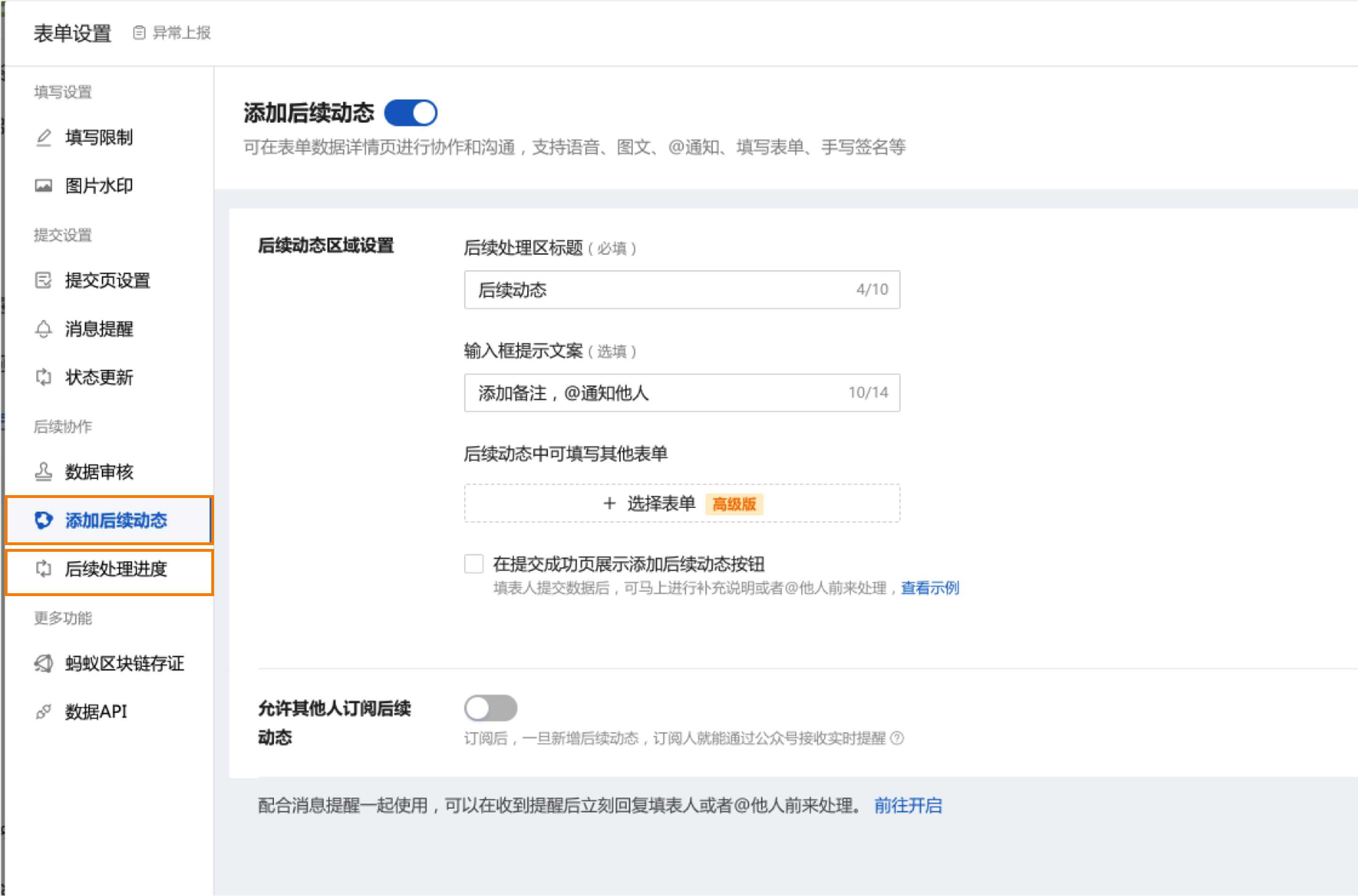
4. 资产盘点
资产需要盘点时,可以通过在二维码中关联盘点表单实现。
资产盘点人员 将实物与二维码中的资产信息进行核对,填写并提交盘点结果。
资产管理人员 可通过后台实时查询资产盘点结果,导出盘点明细,进行数据统计和报表制作。
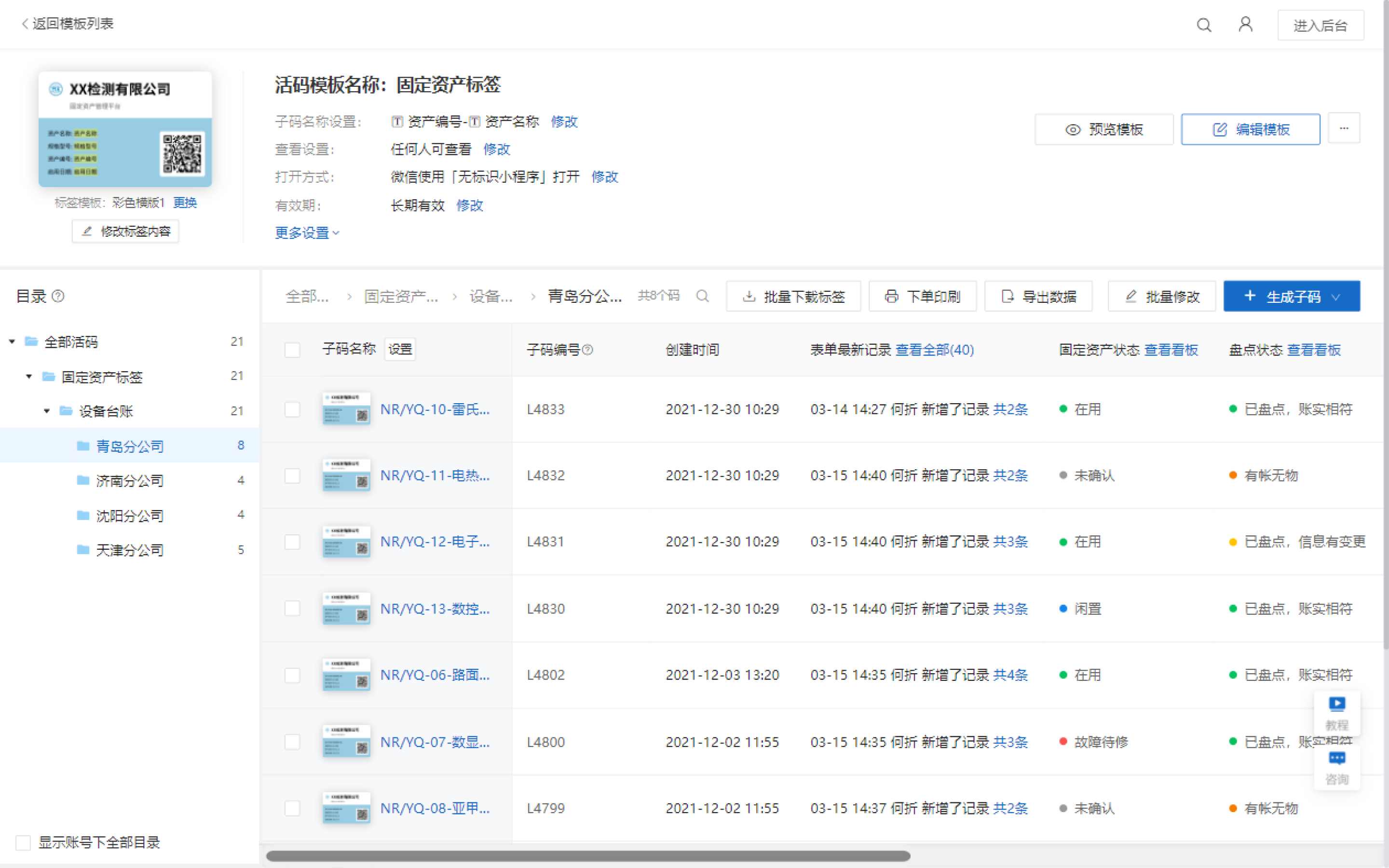
设置方法:
在活码模板中关联 资产盘点记录 表单。根据要采集的信息,编辑表单填写项。
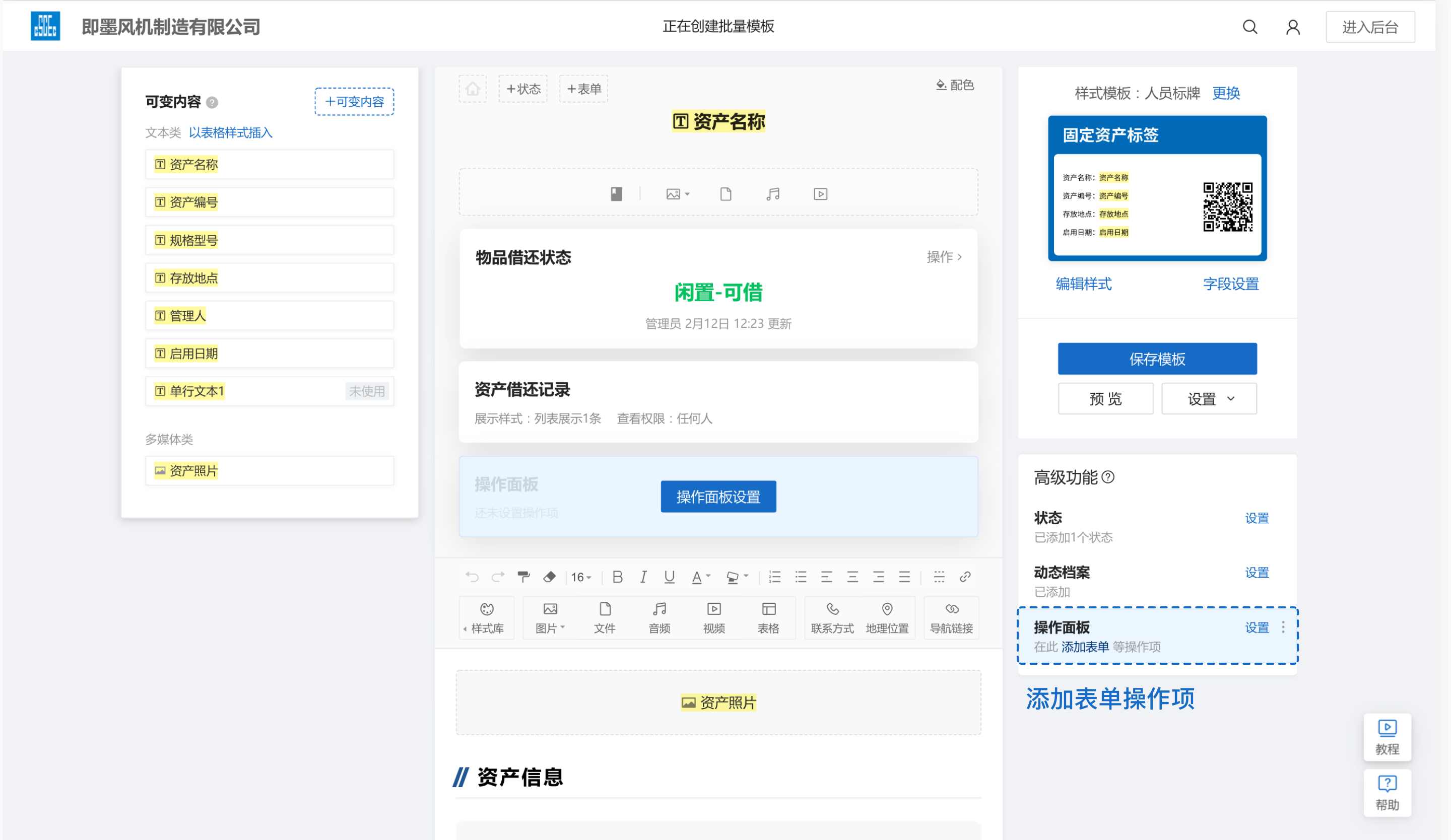
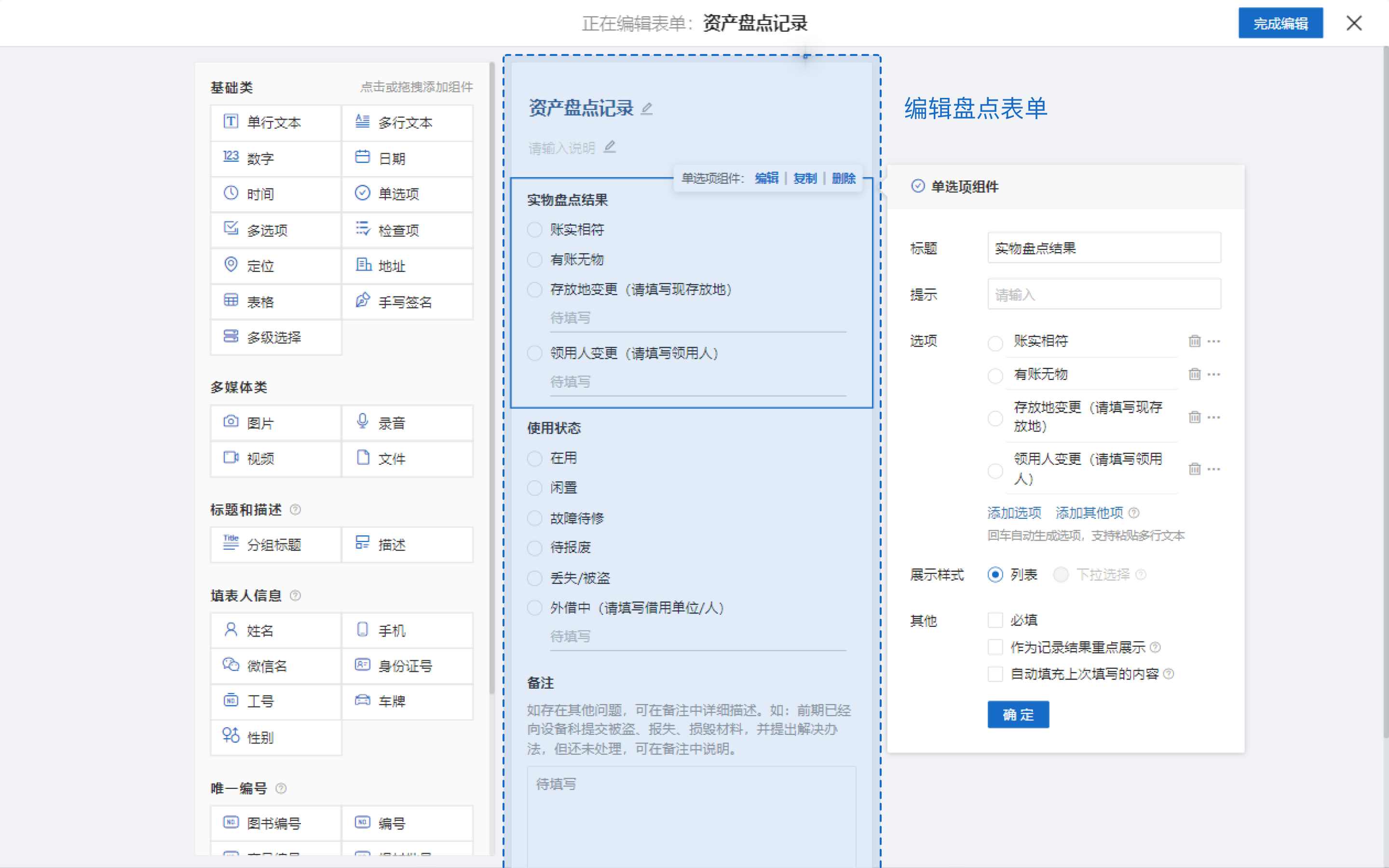
为参与盘点的人员设置表单填写权限。为避免重复盘点,建议将 表单填写总数 设置为 1 。
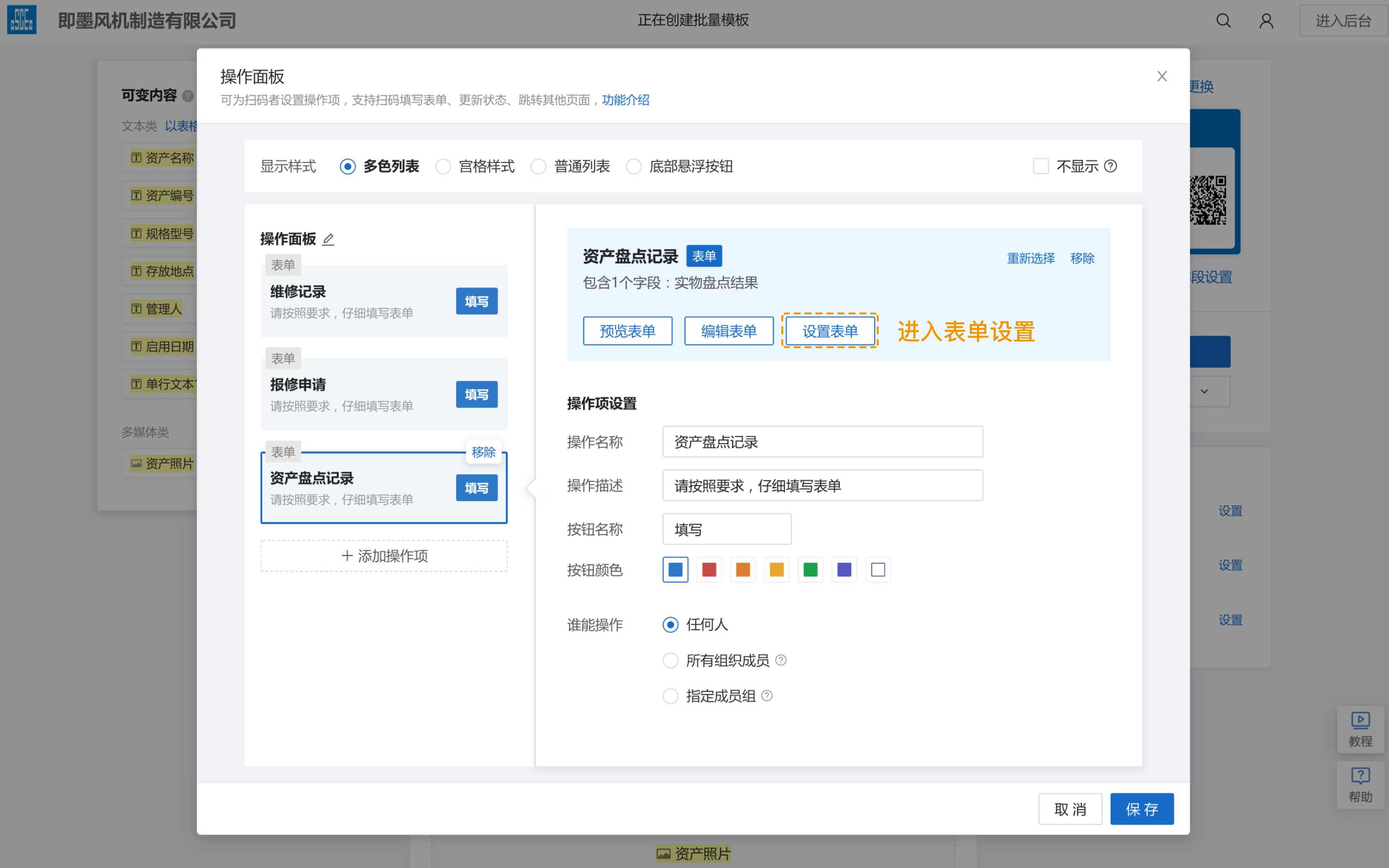
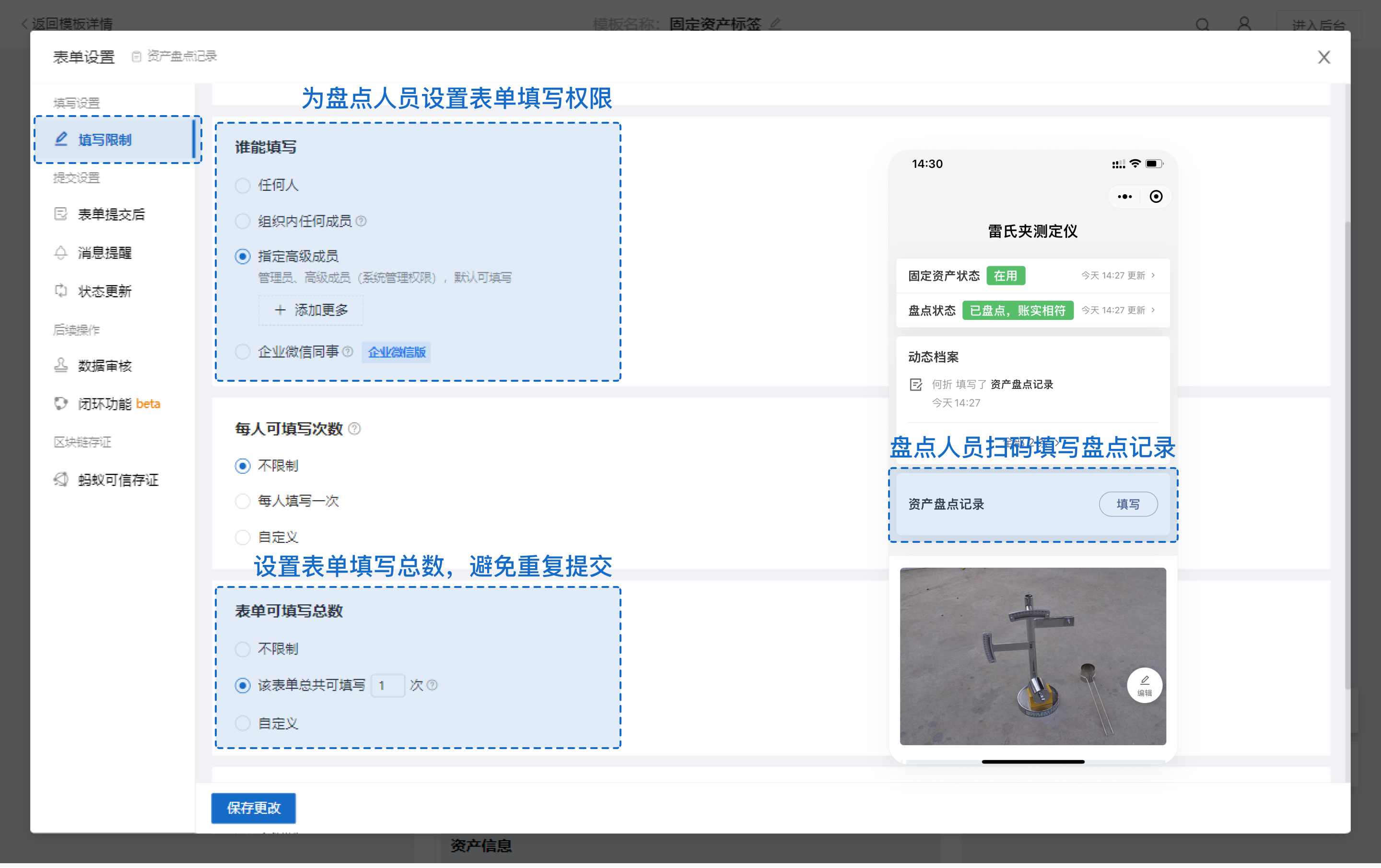
为二维码设置 盘点状态 和 固定资产状态 ,并设置自动变更规则。二维码状态将根据盘点人员提交的数据自动变更。
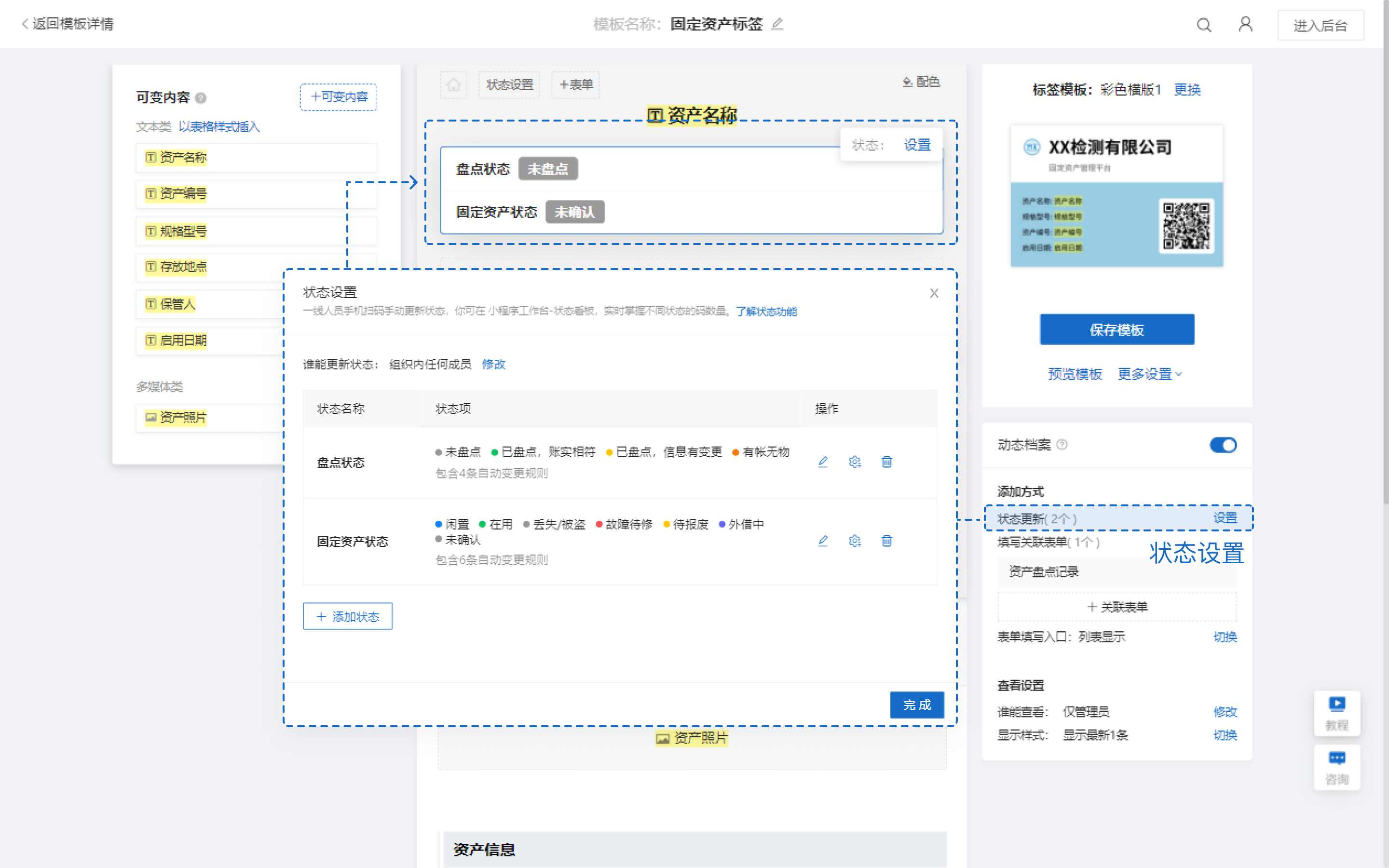
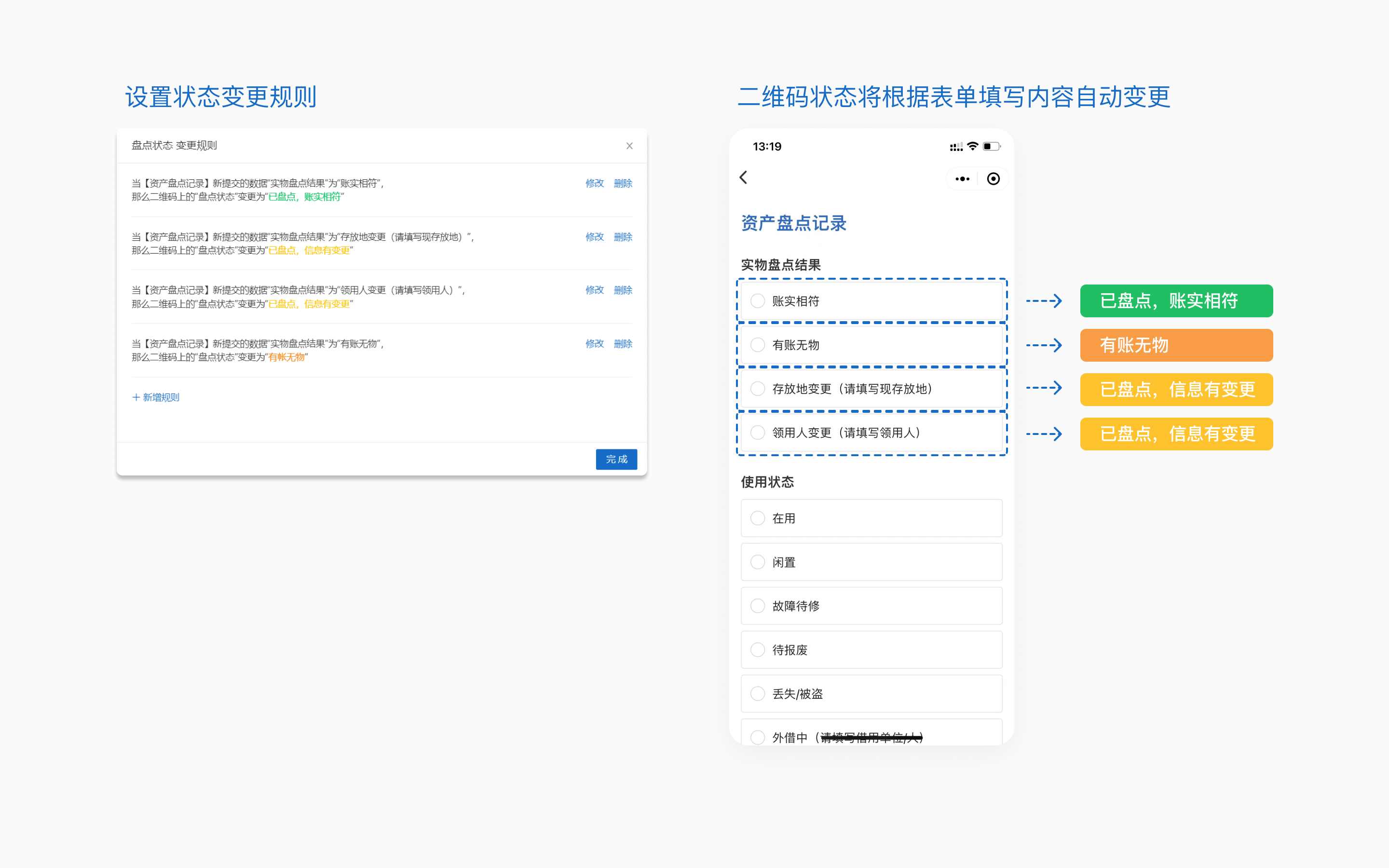
可新建一个单独的二维码,作为资产盘点的统一入口。在这个二维码中,你可以:
- 链接到 资产目录汇总码 ,用于提交已入账的实物盘点信息
- 关联一个表单,用于登记未入账的实物信息
- 编辑图文说明,向相关人员说明盘点规则和二维码的使用方法
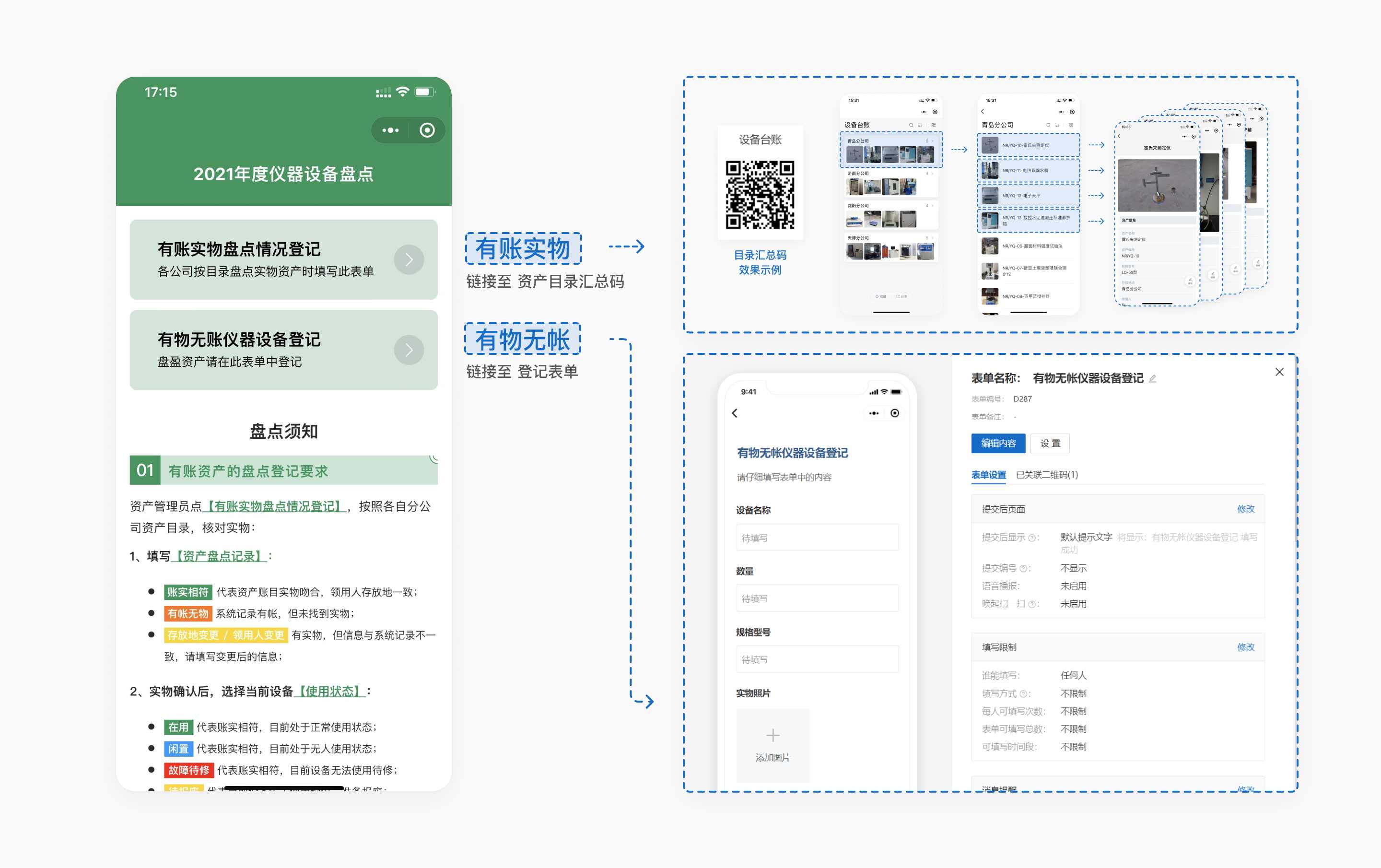
盘点结束后,资产管理人员可从后台导出资产 可变内容数据 和 表单数据 ,用于盘点结果统计。